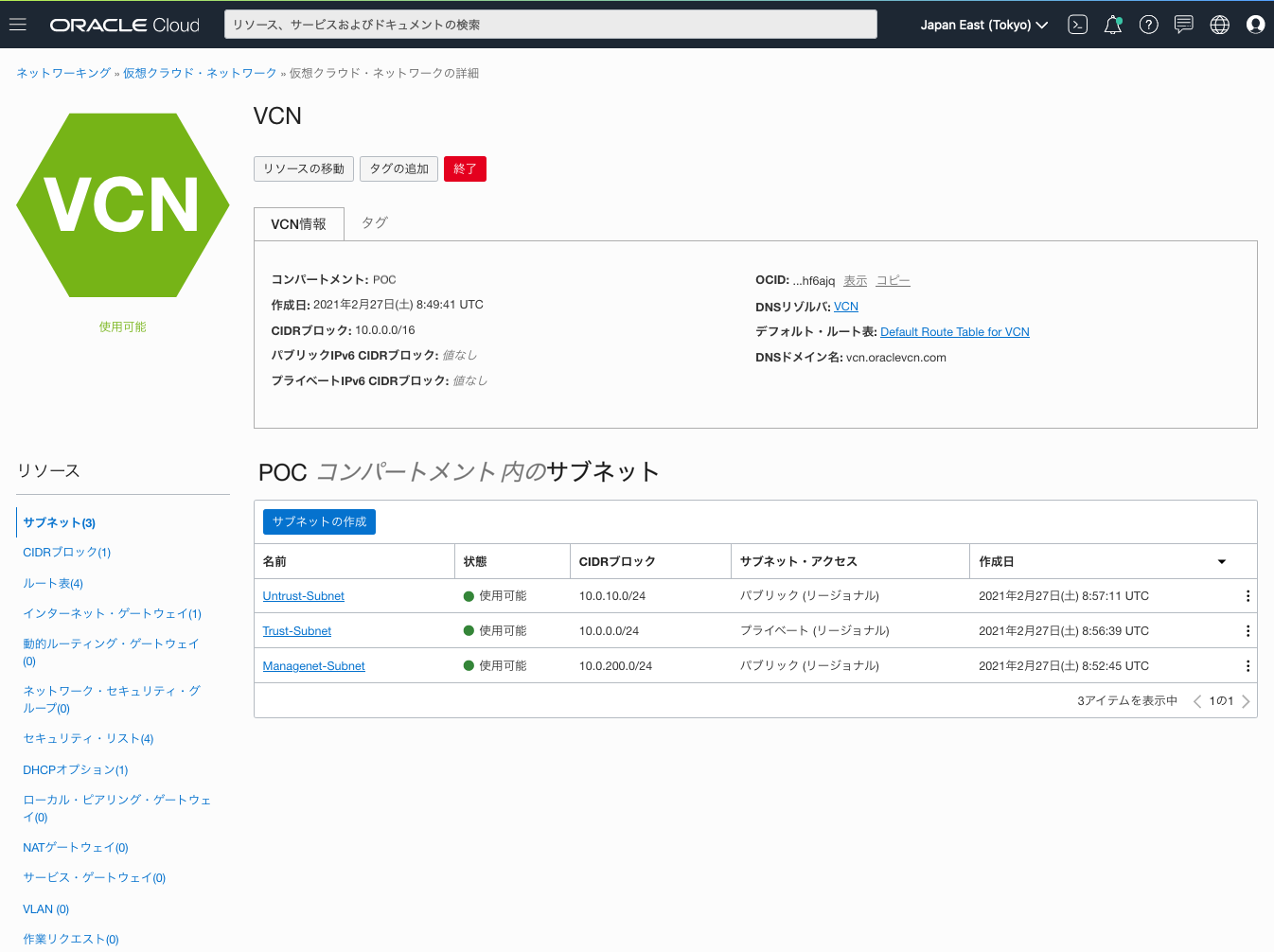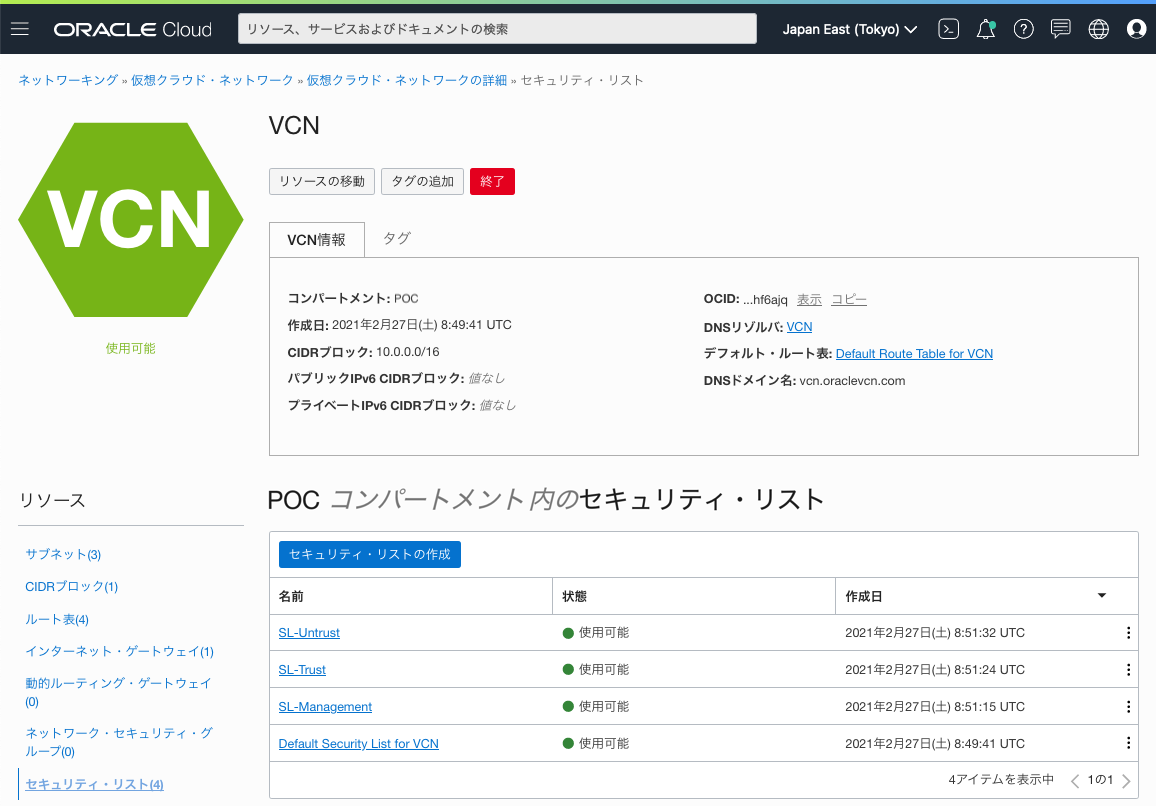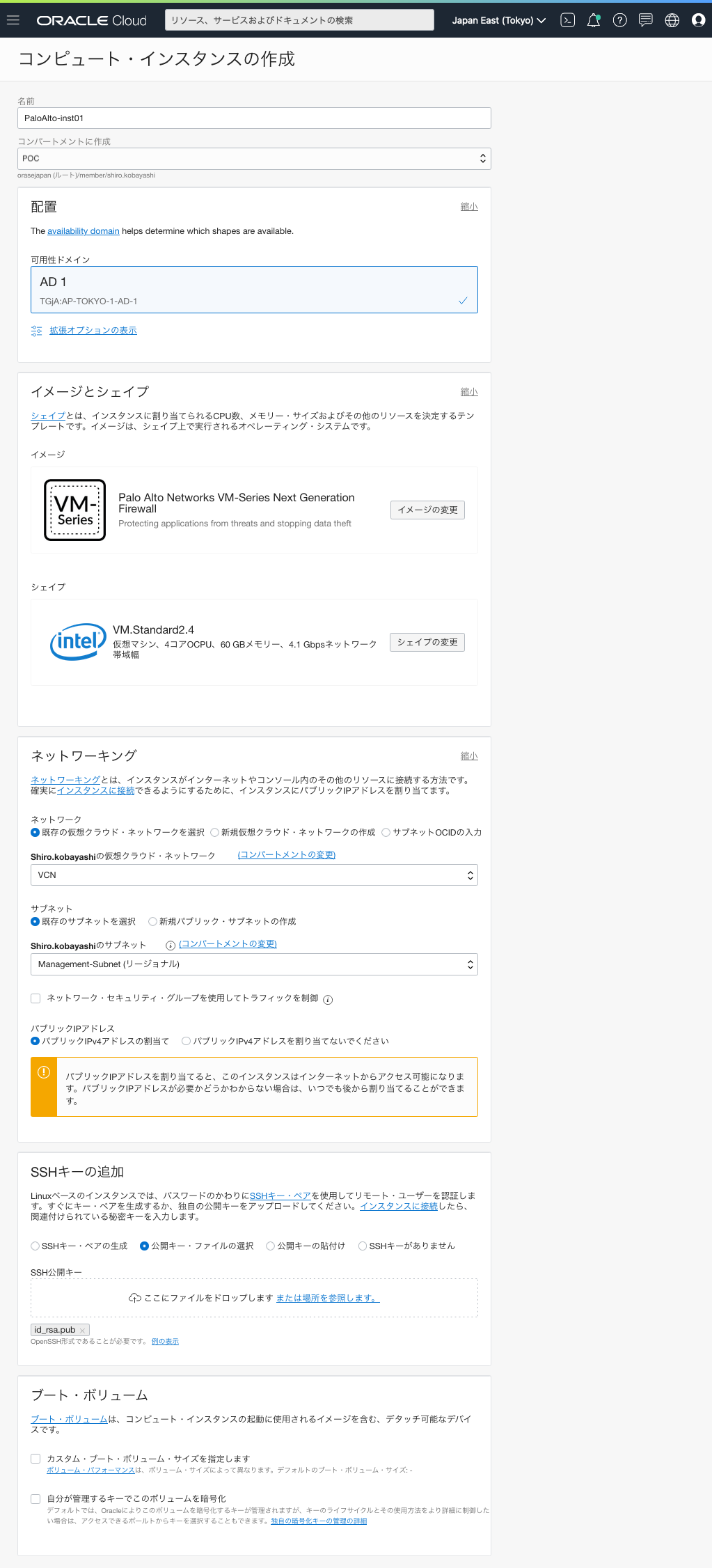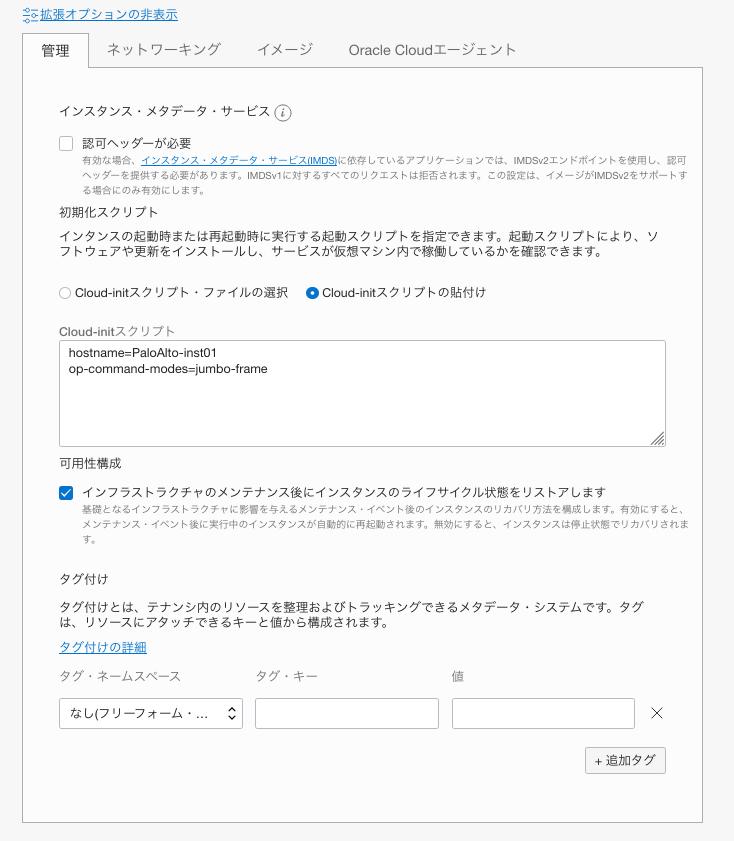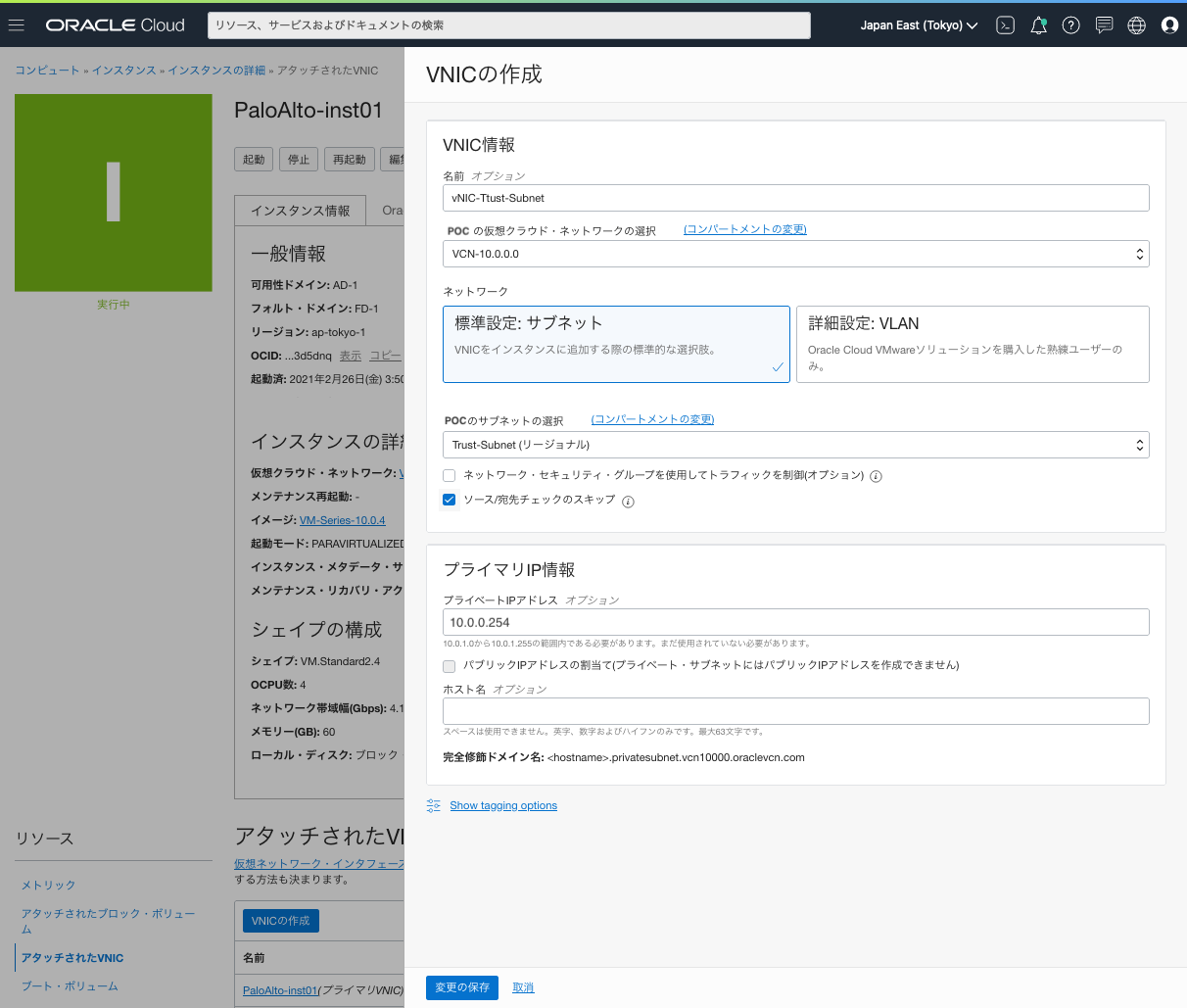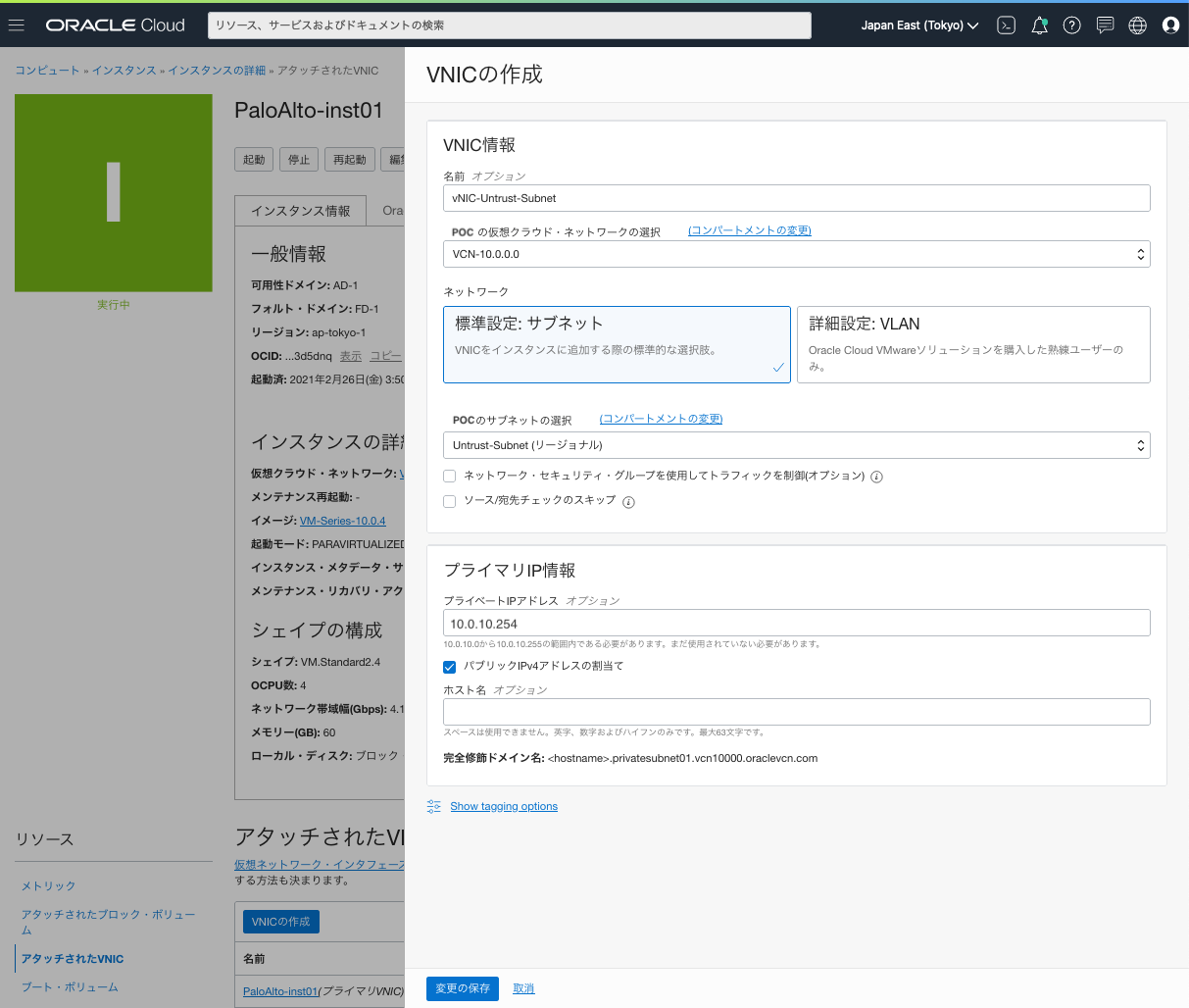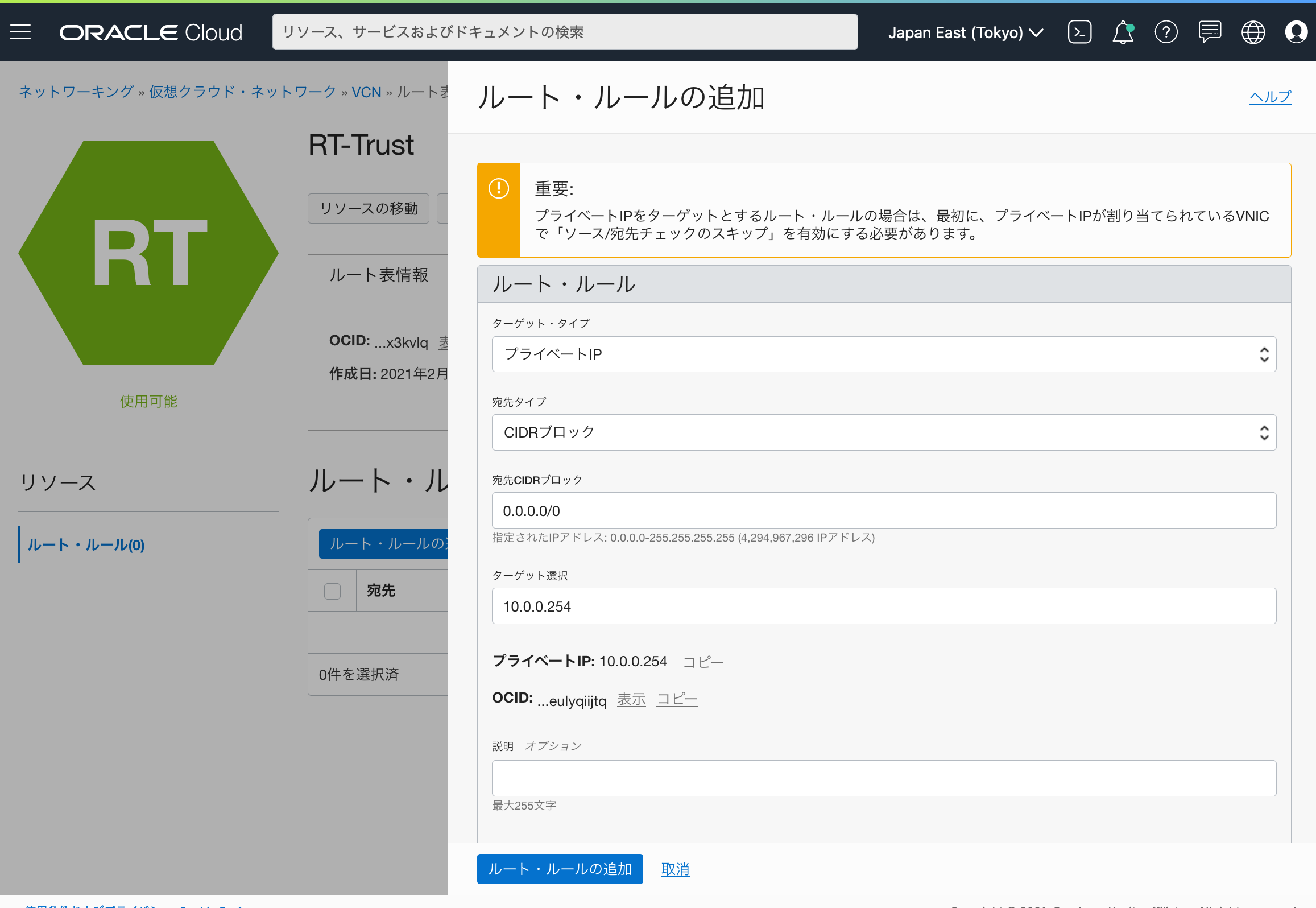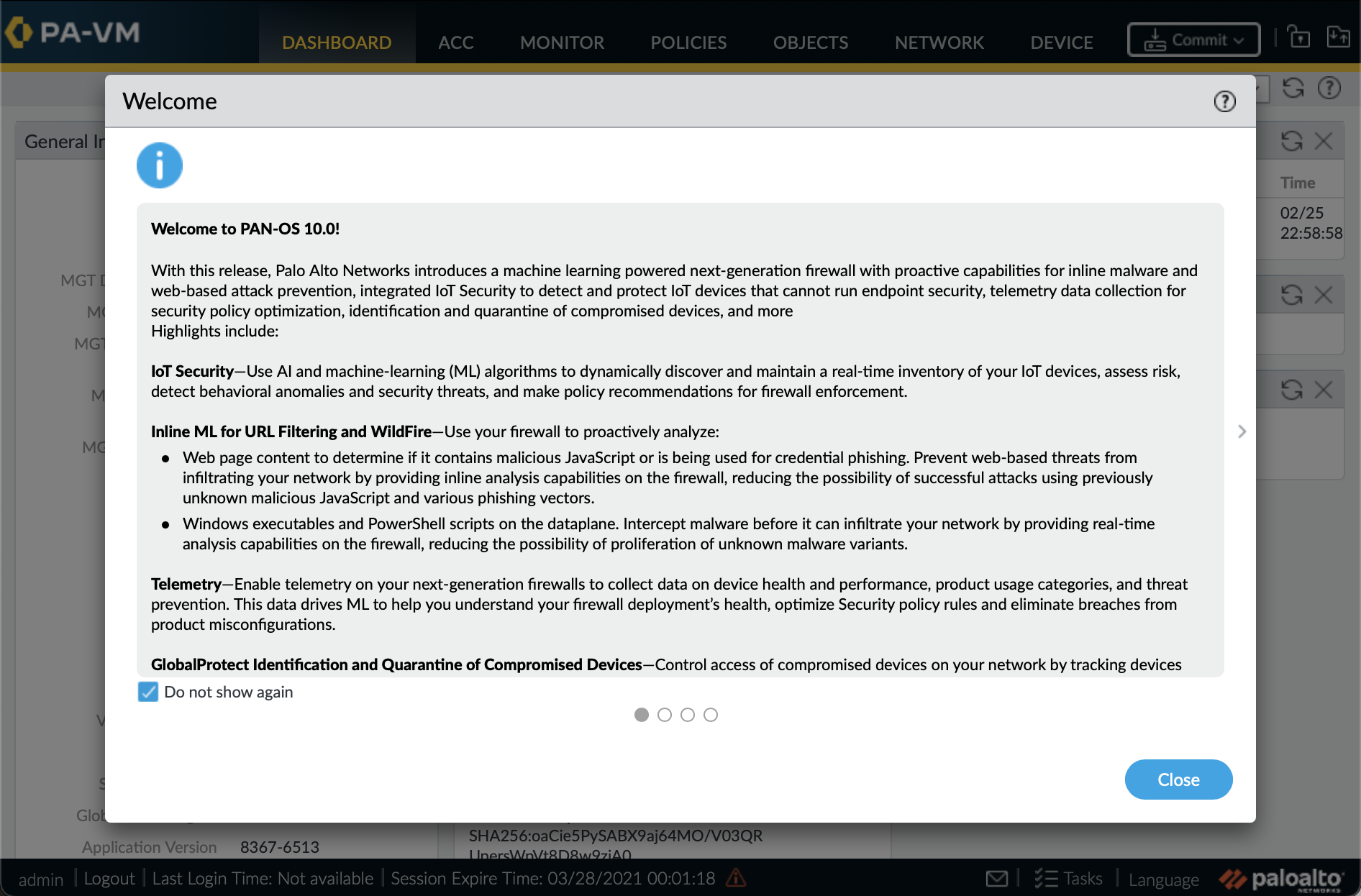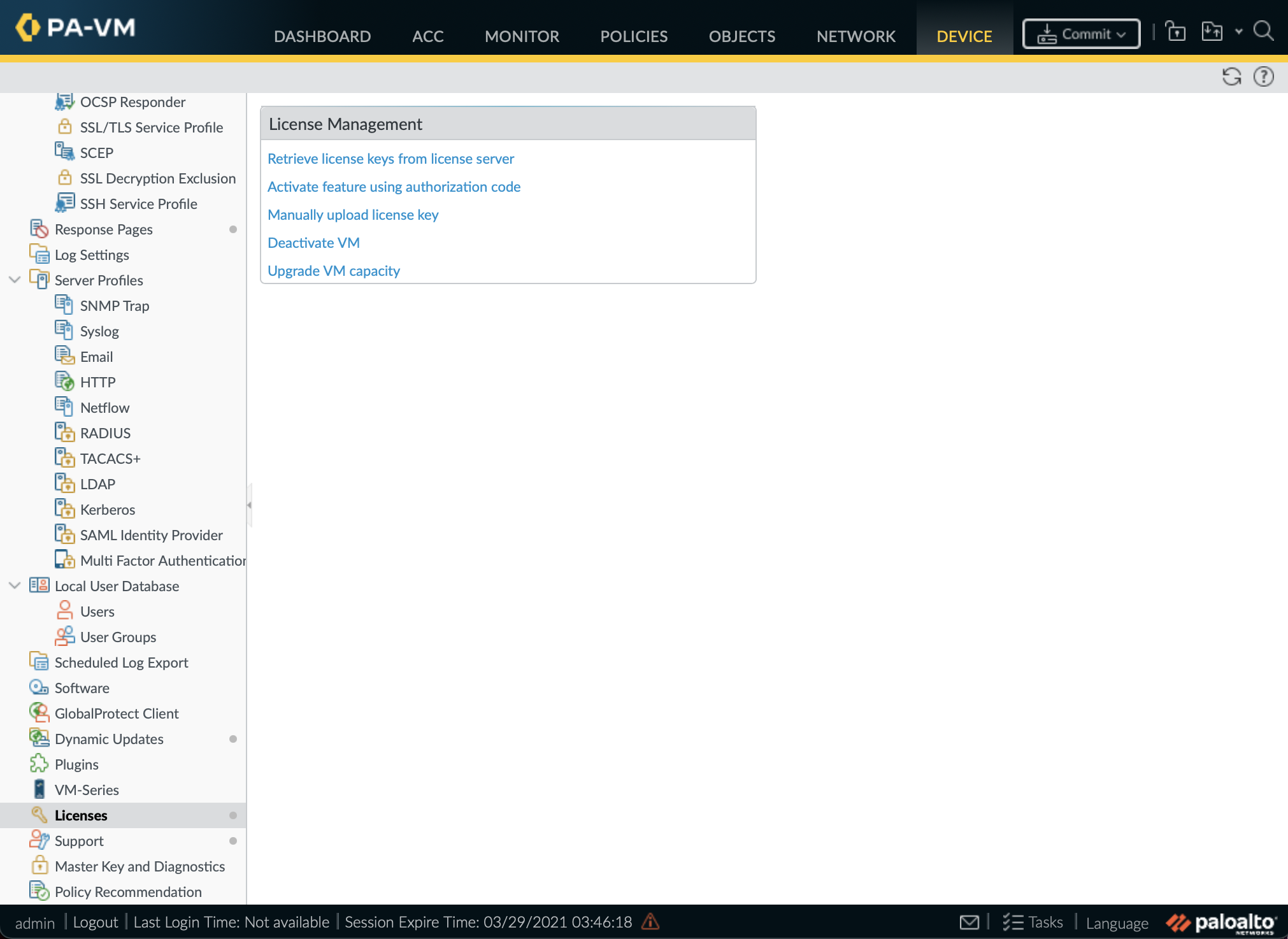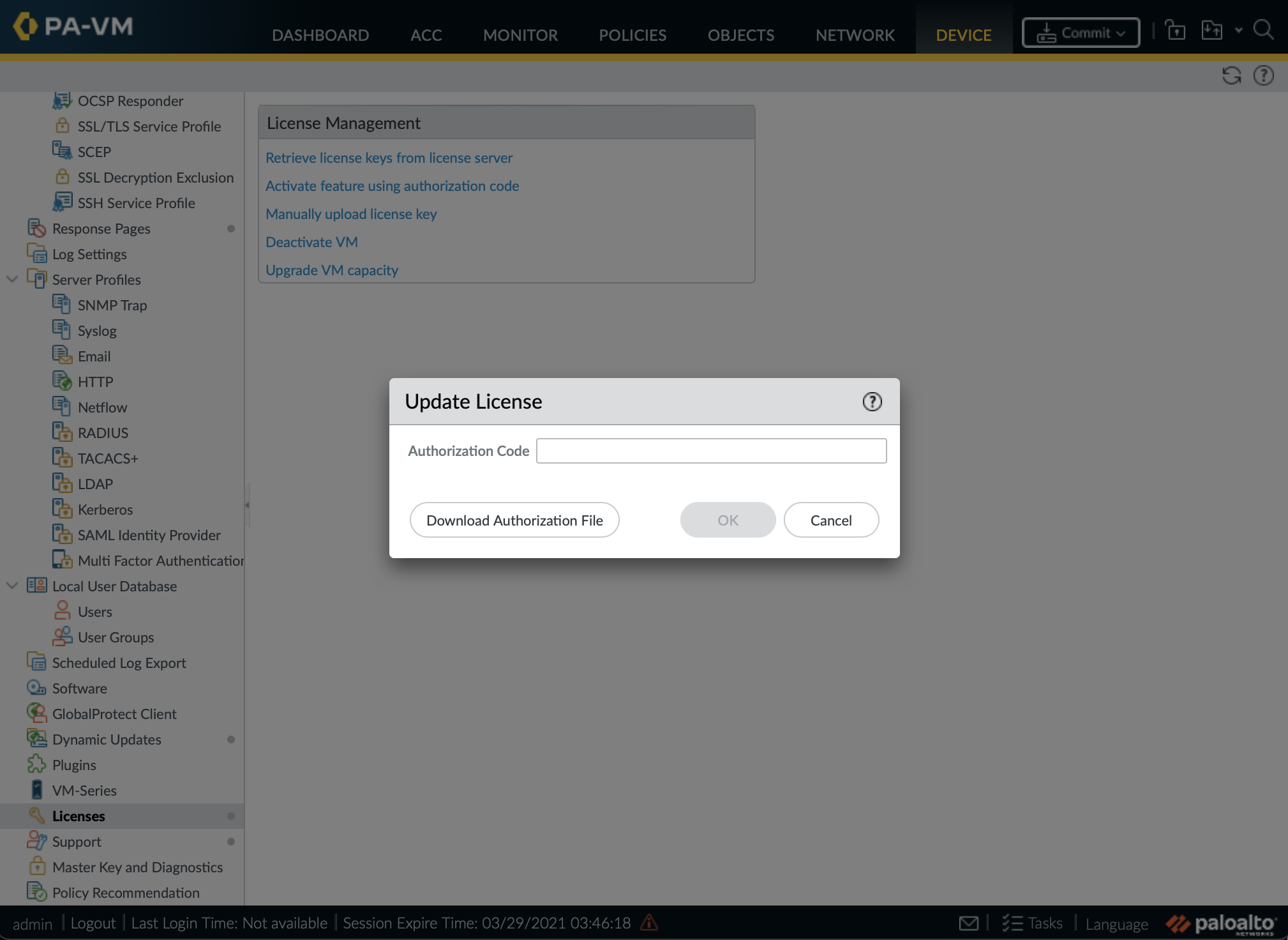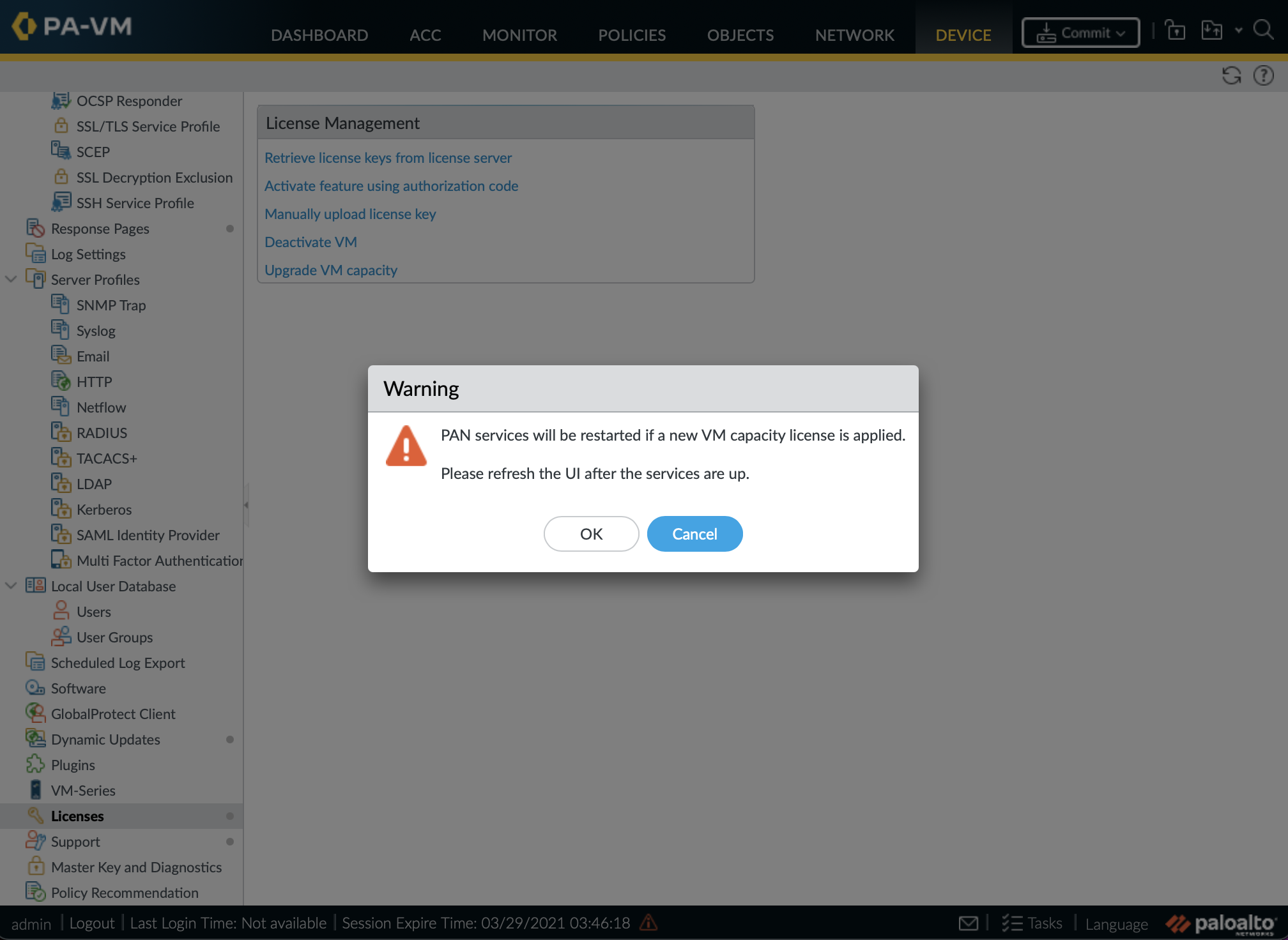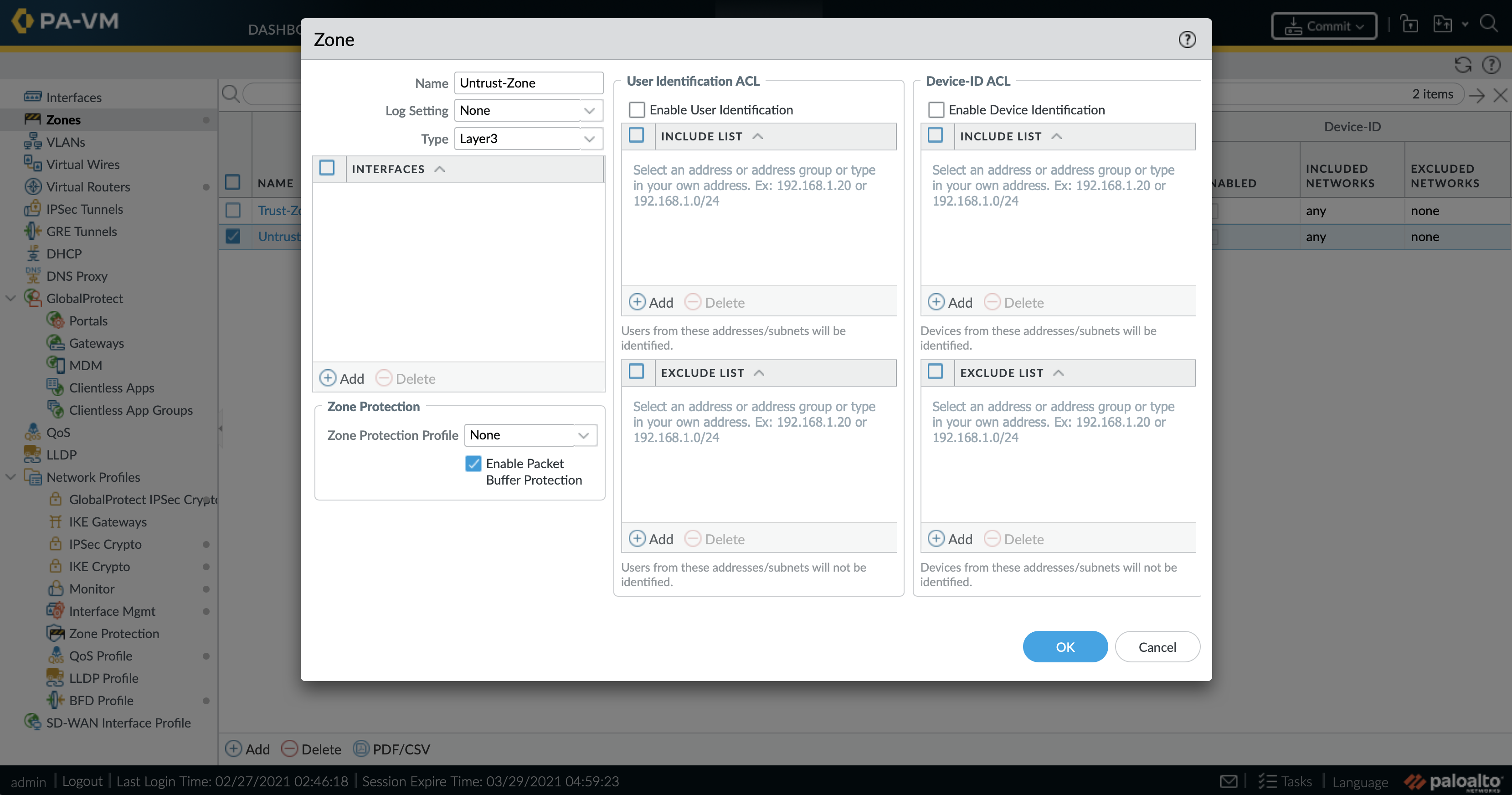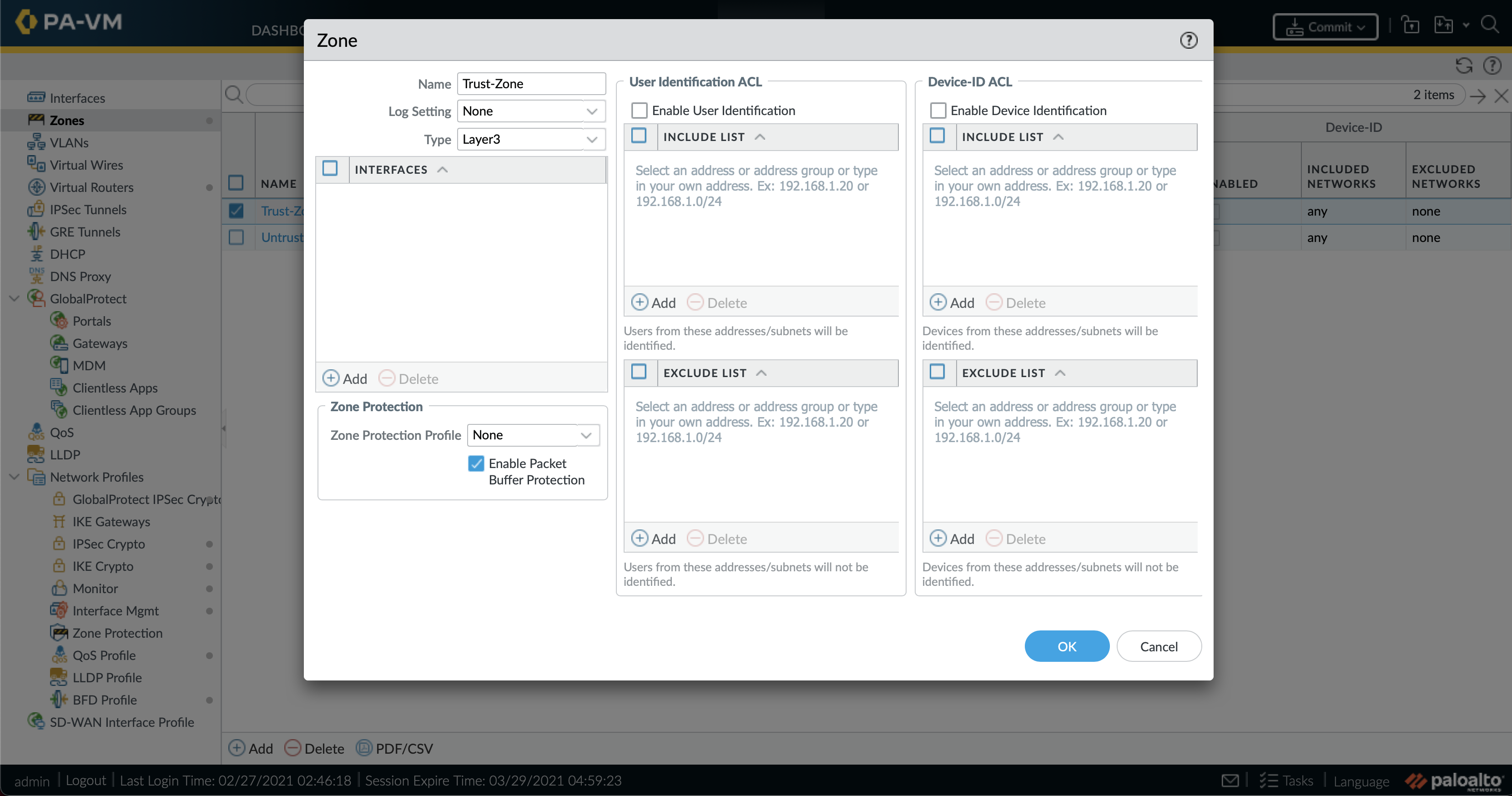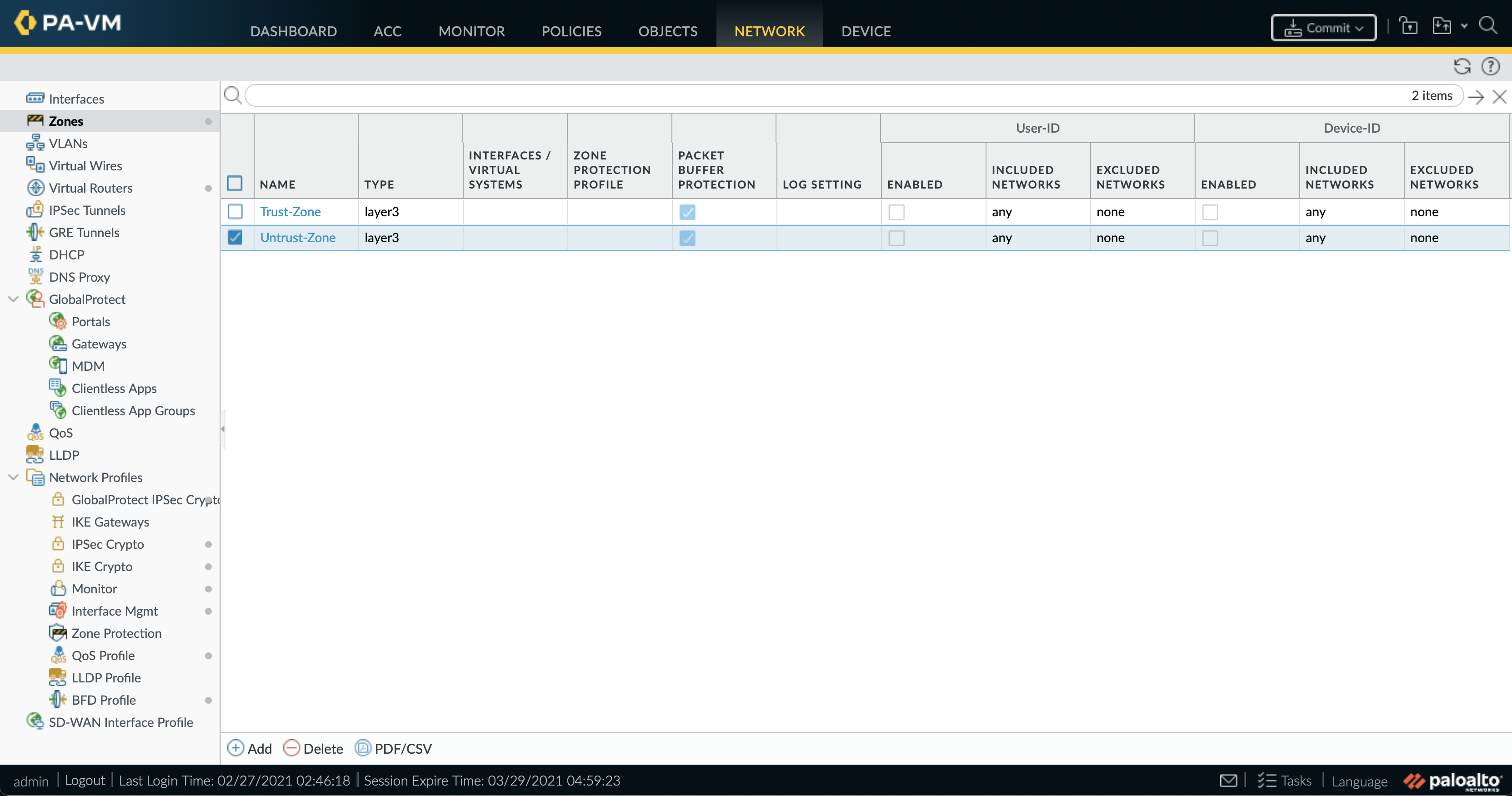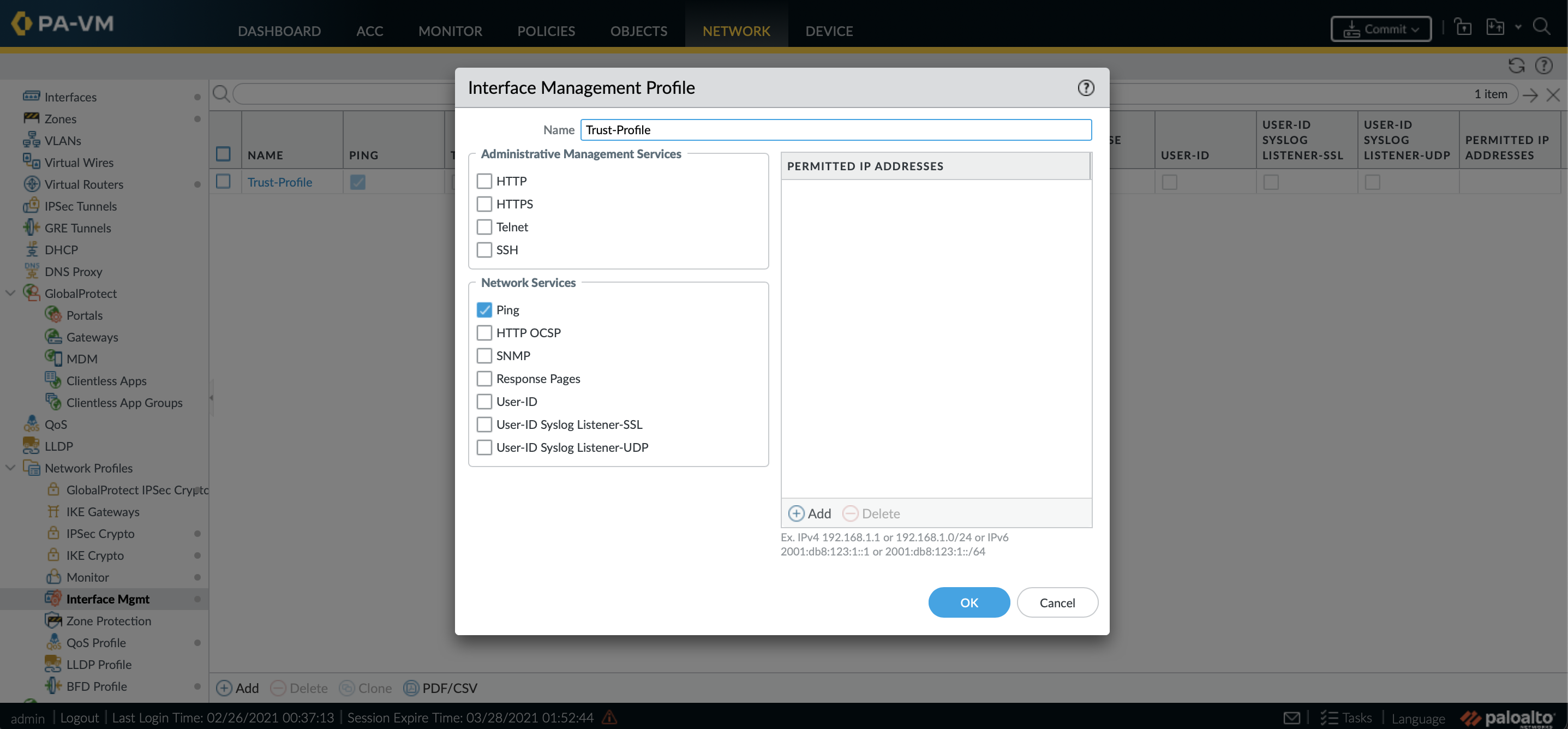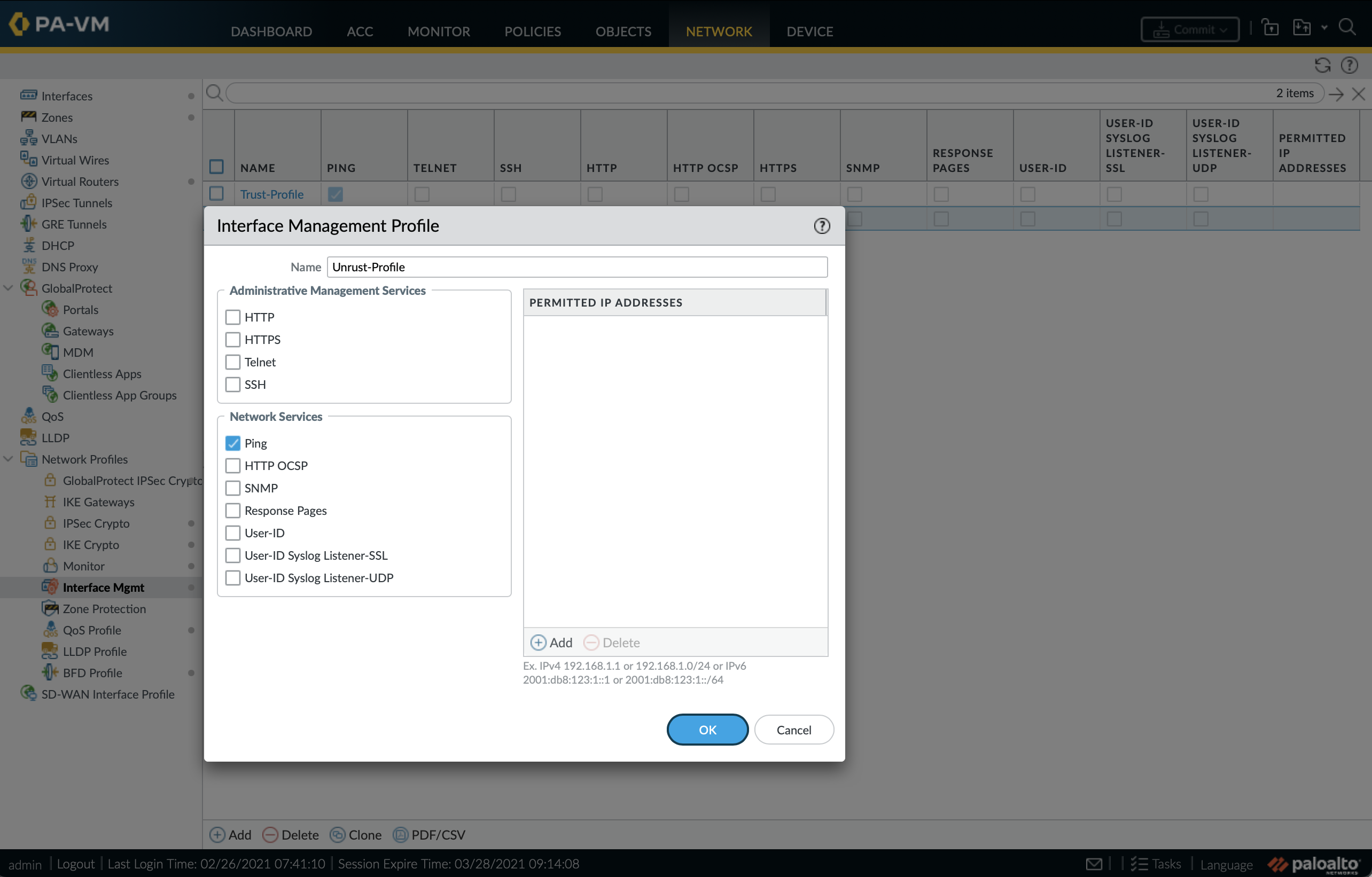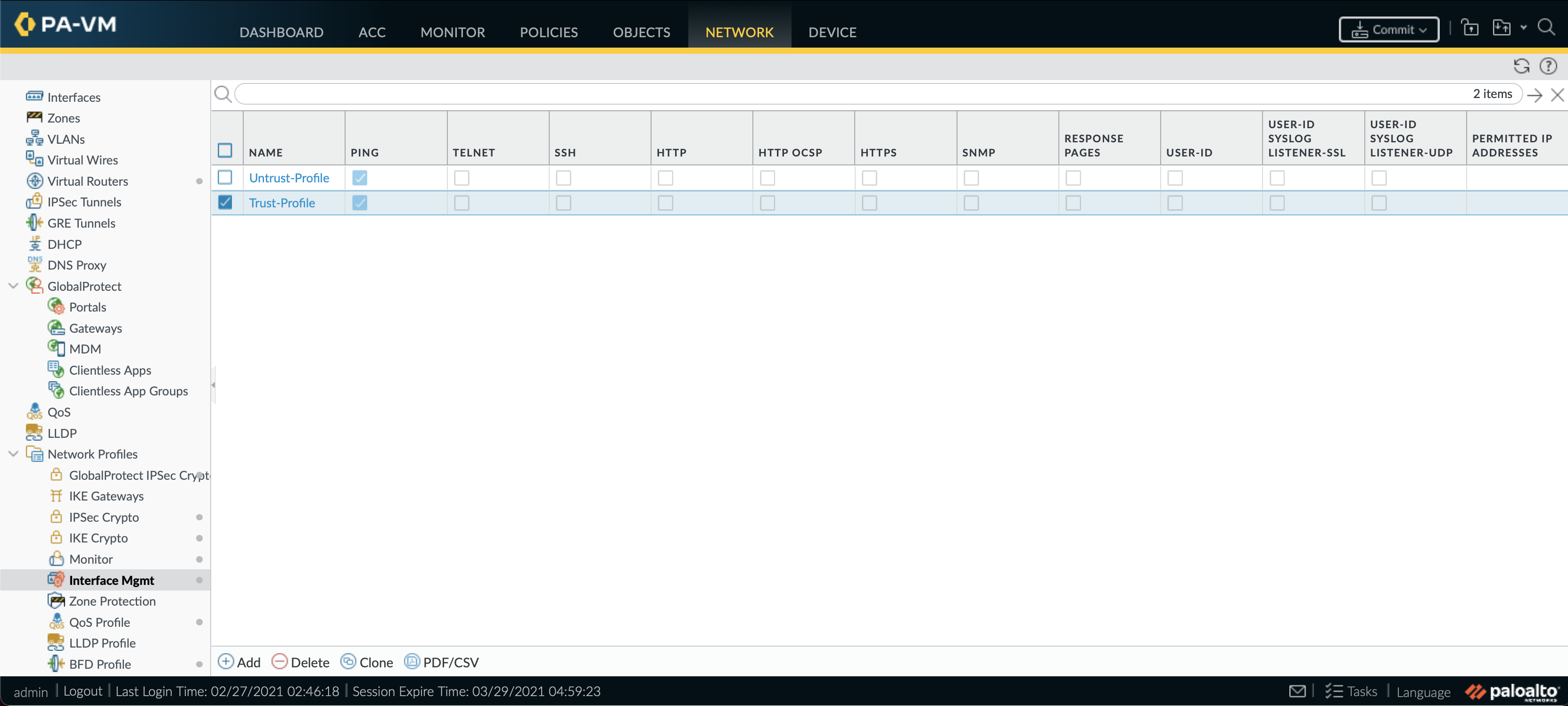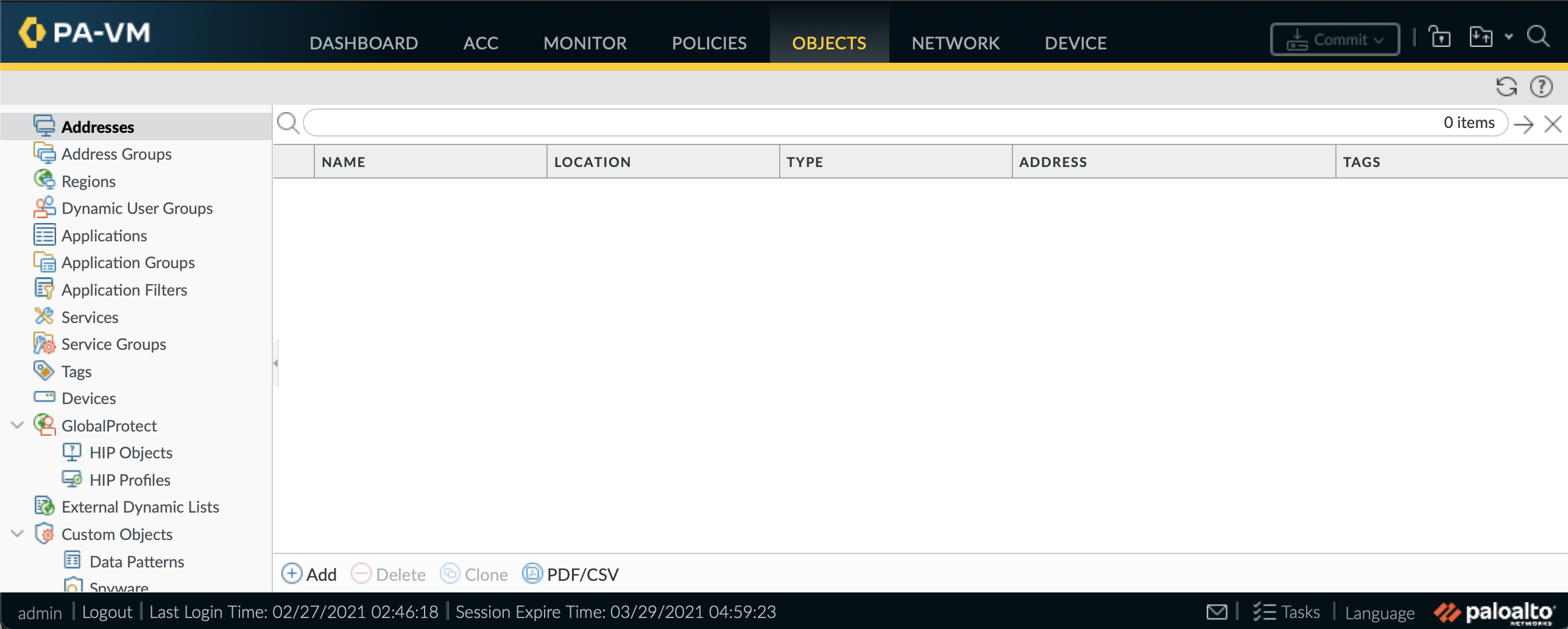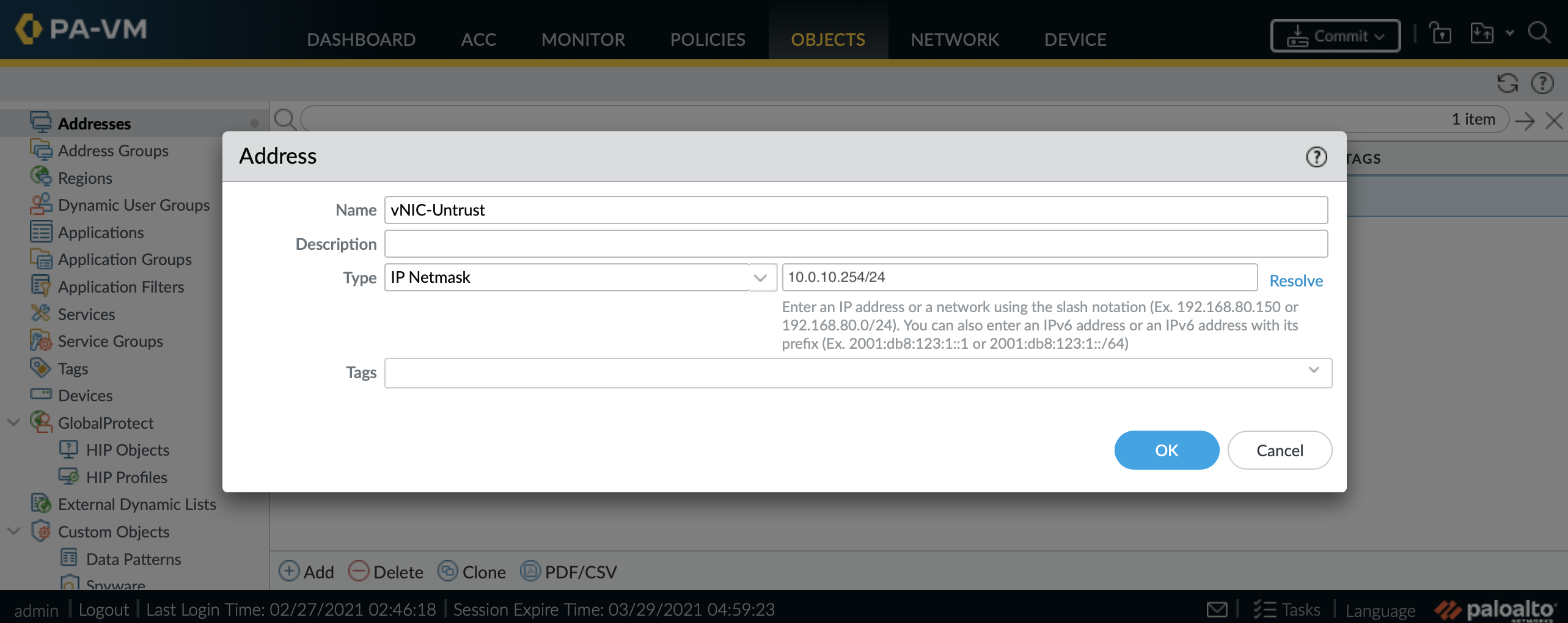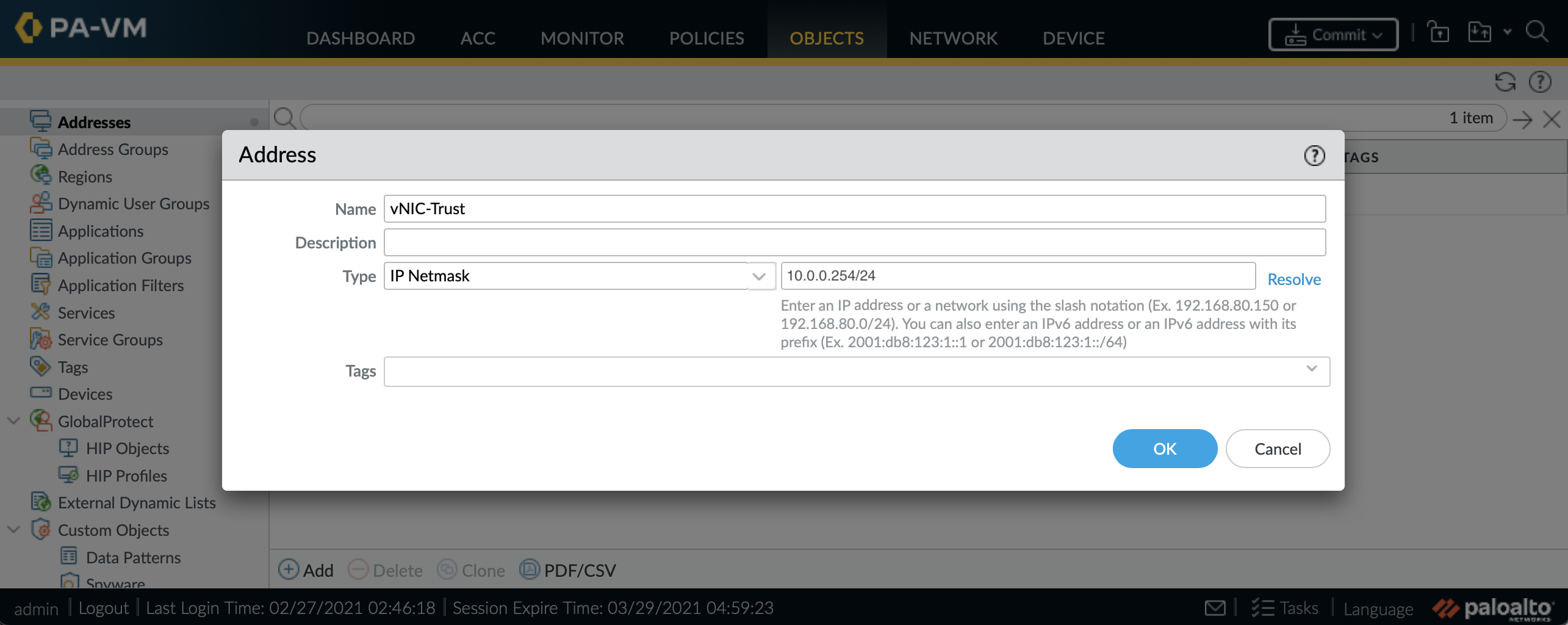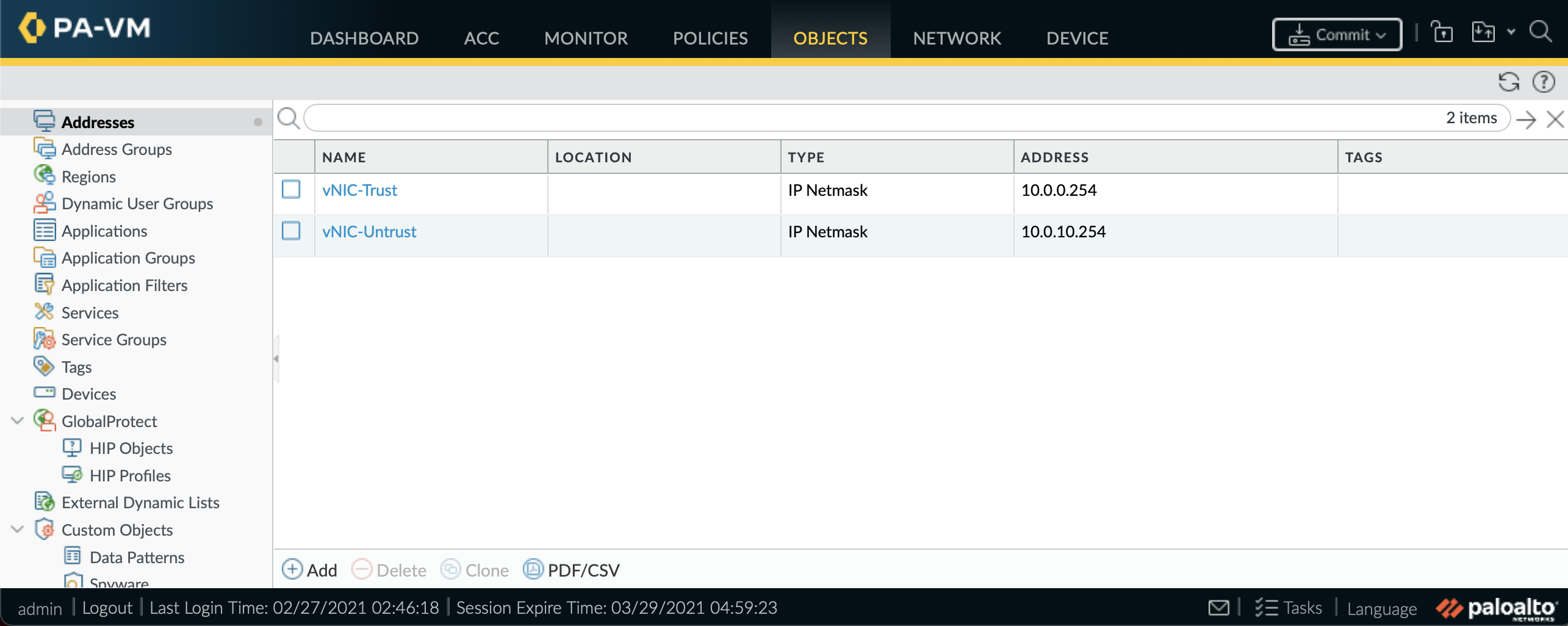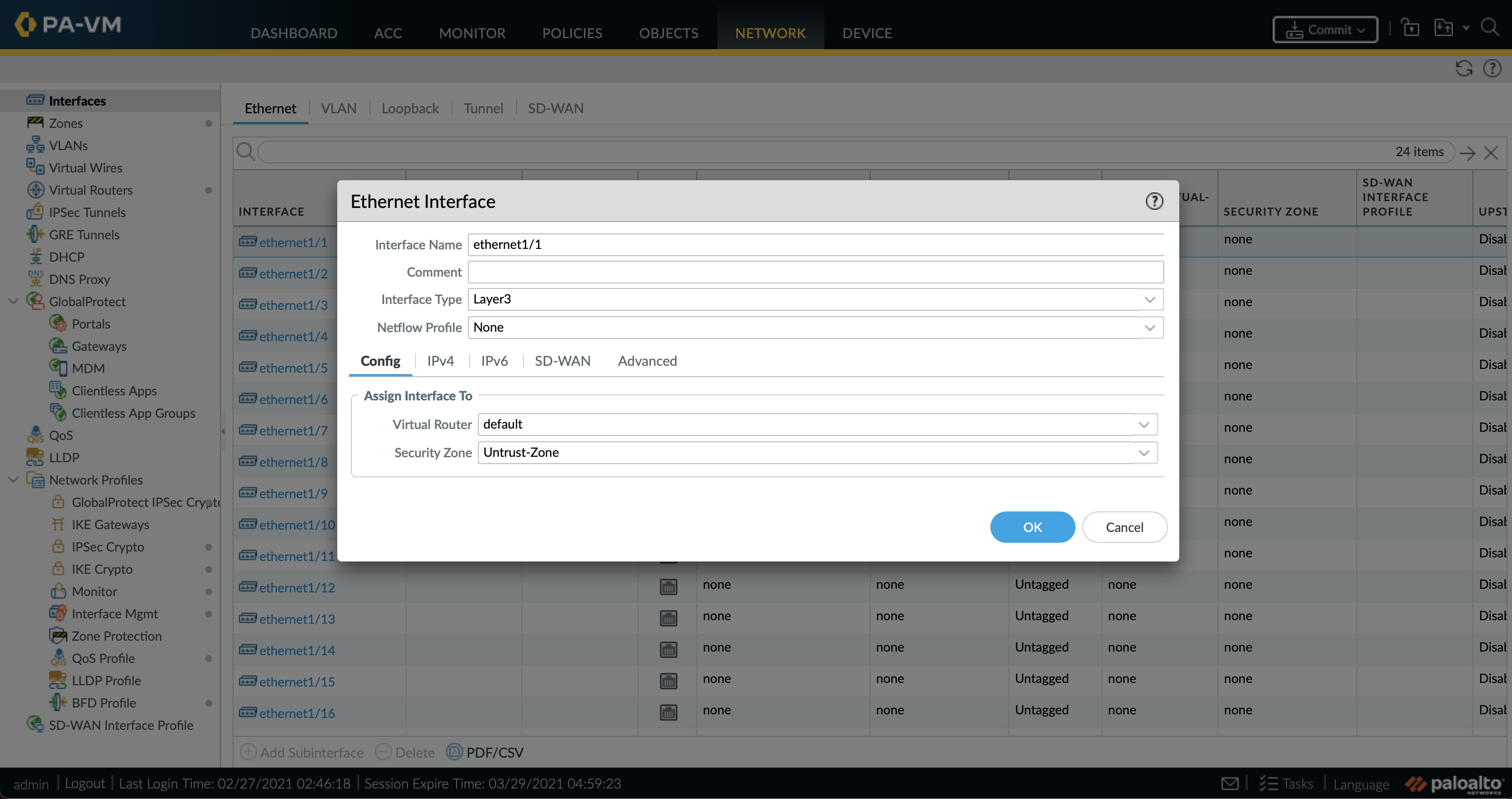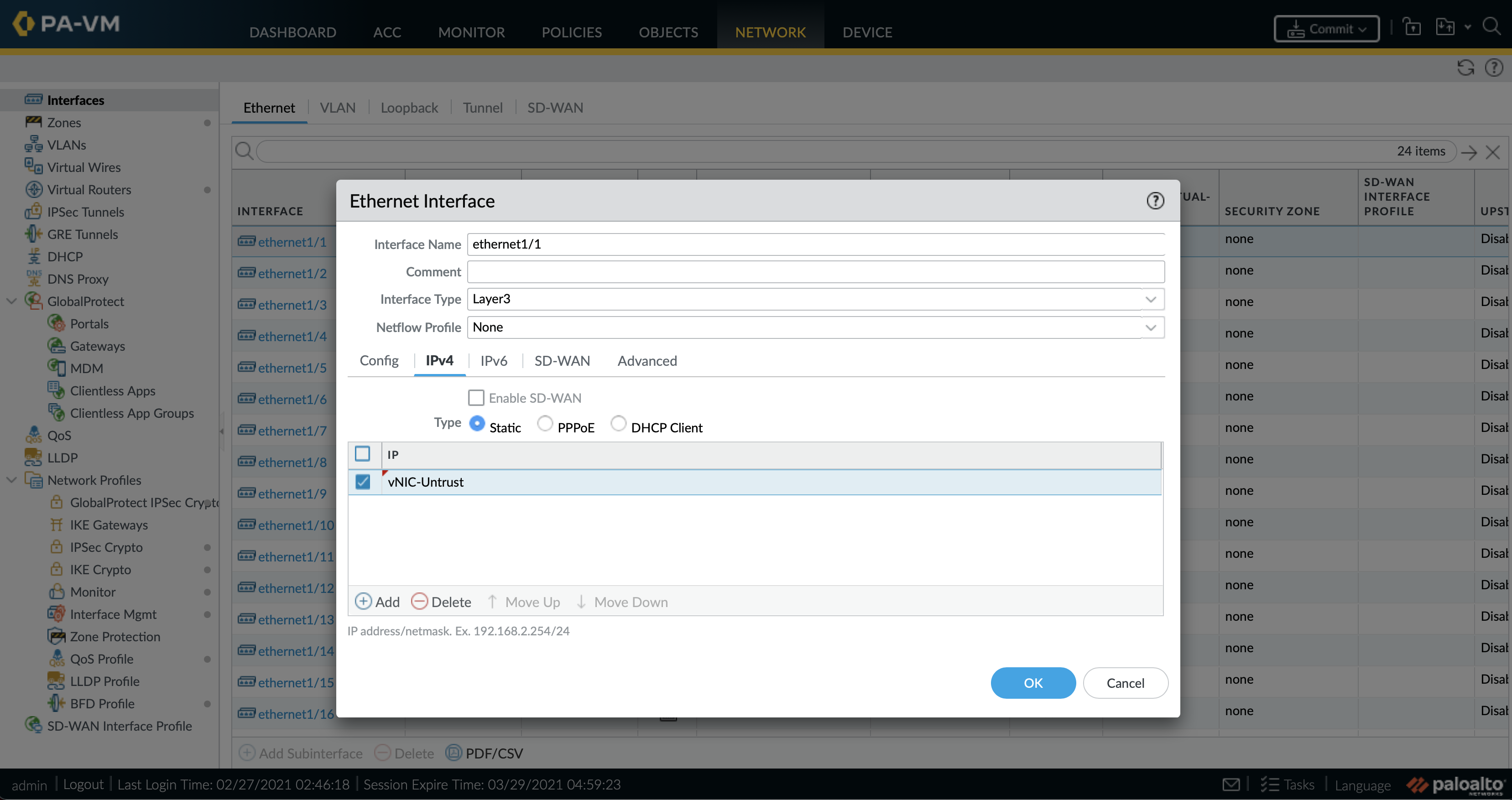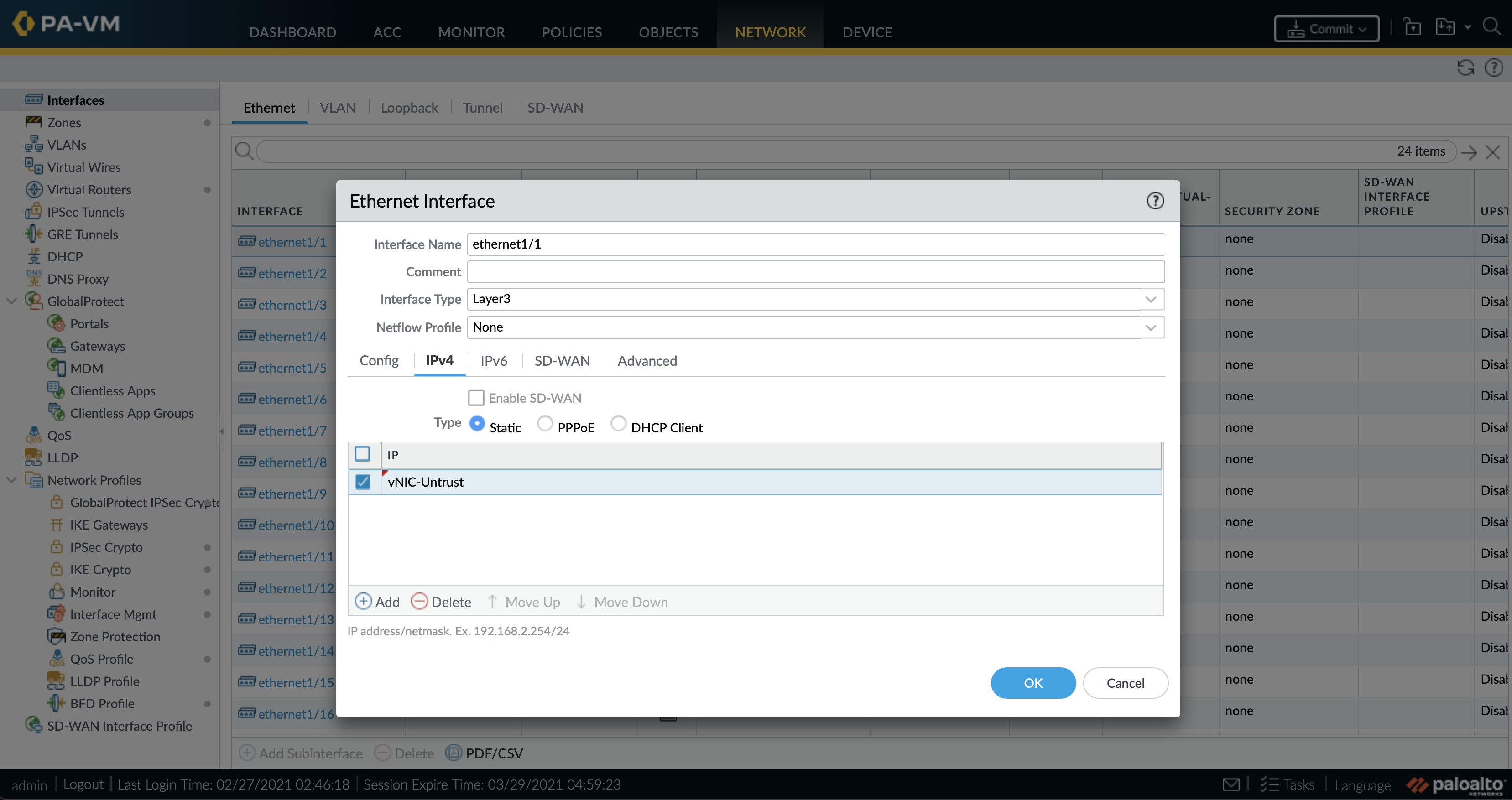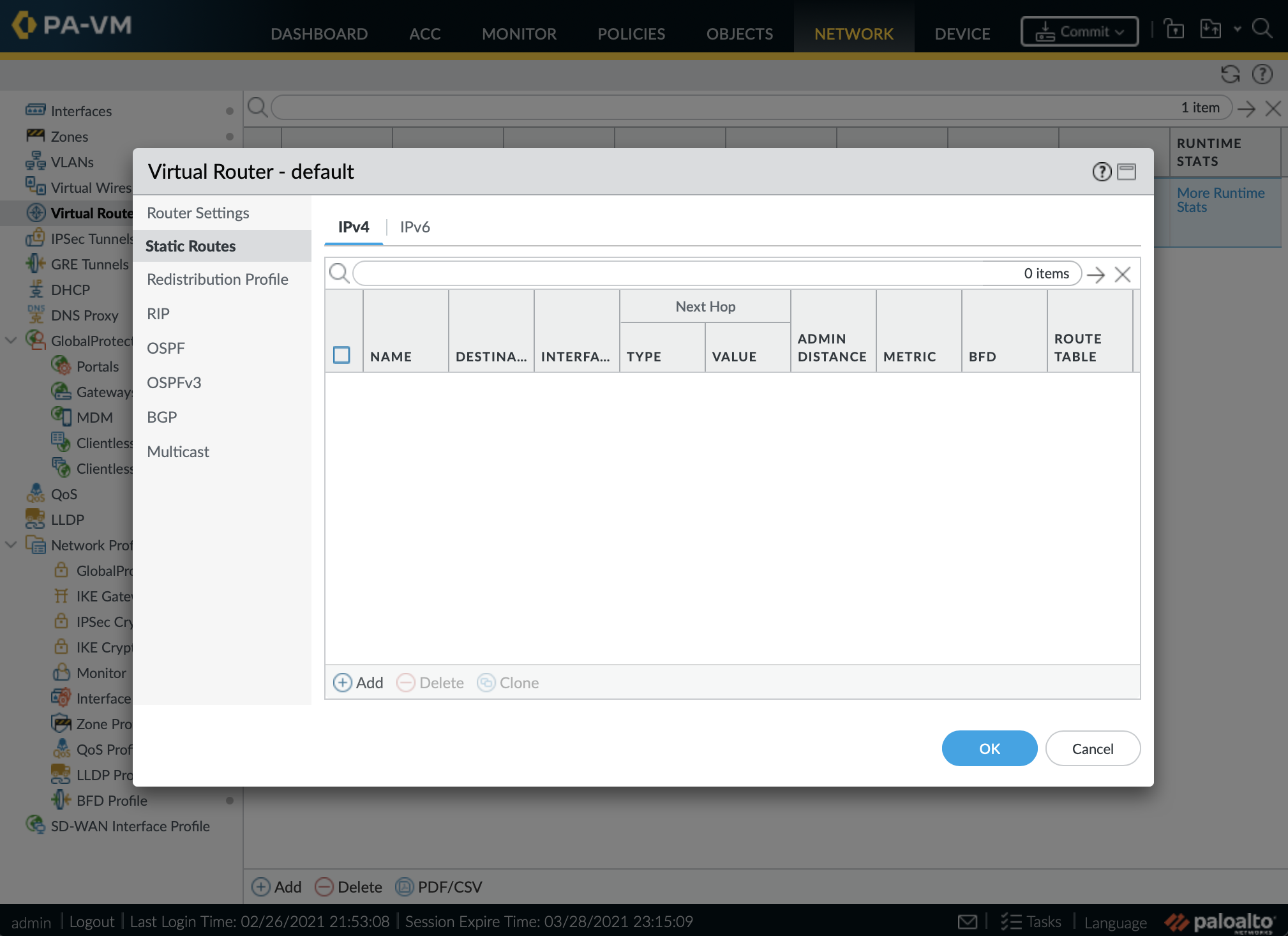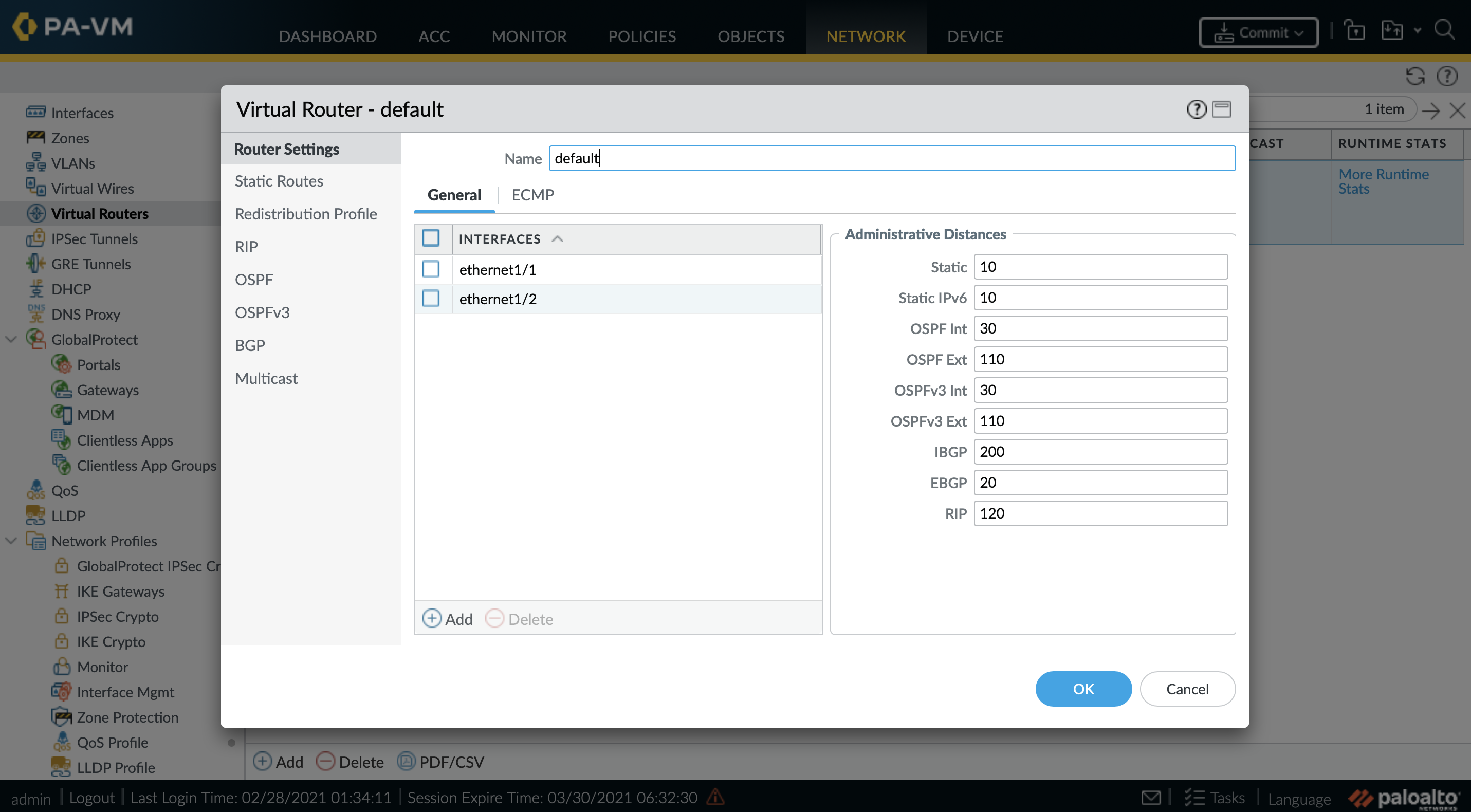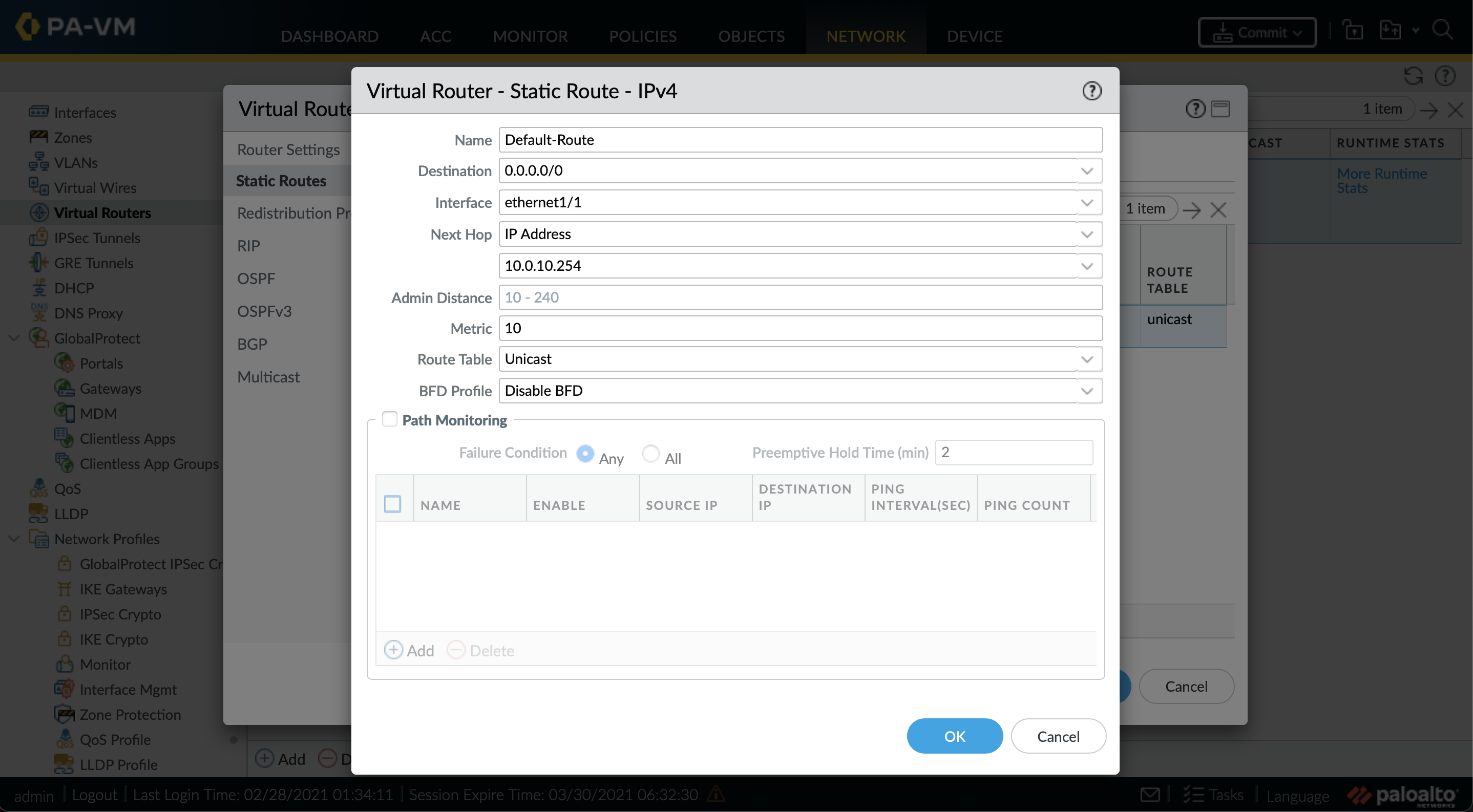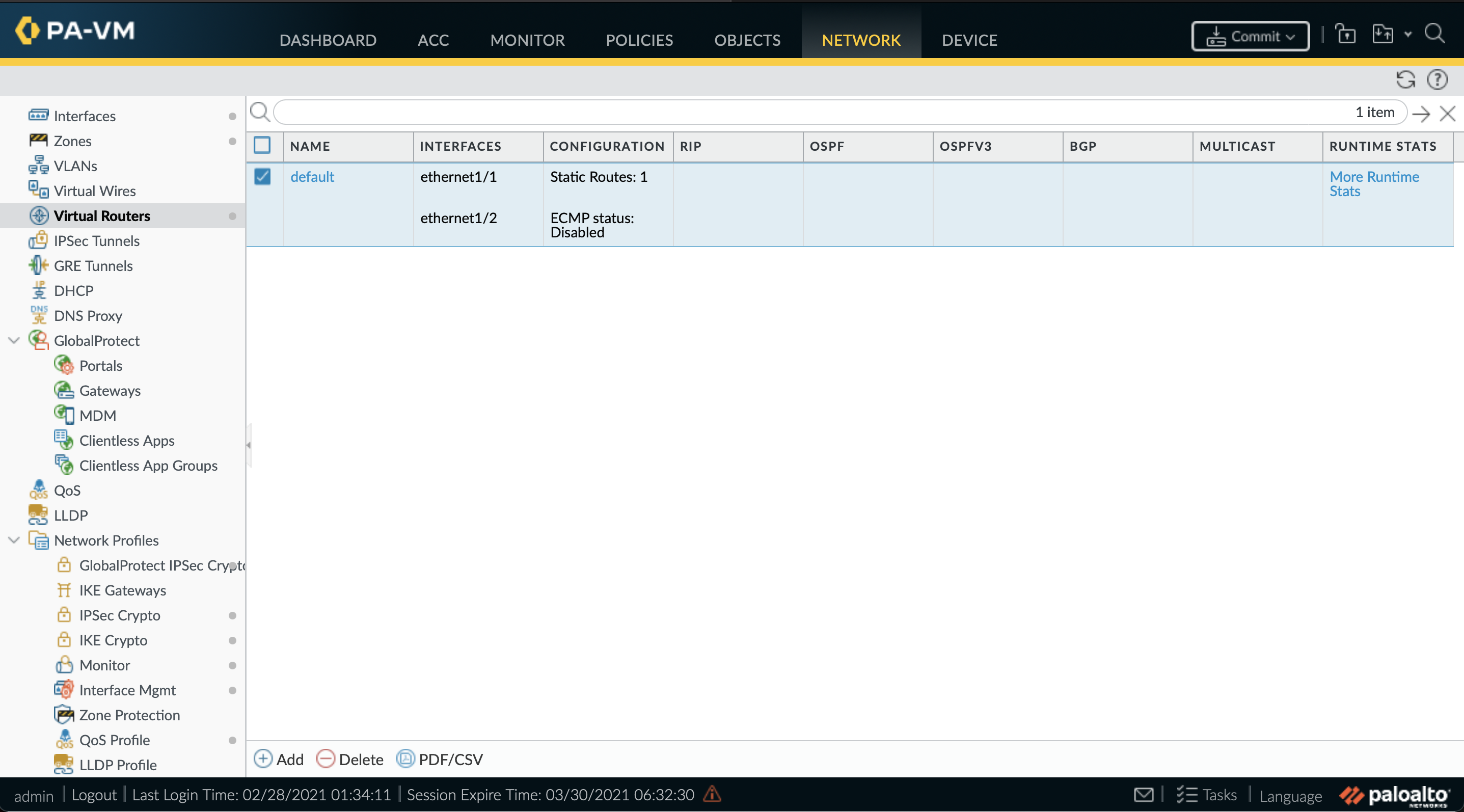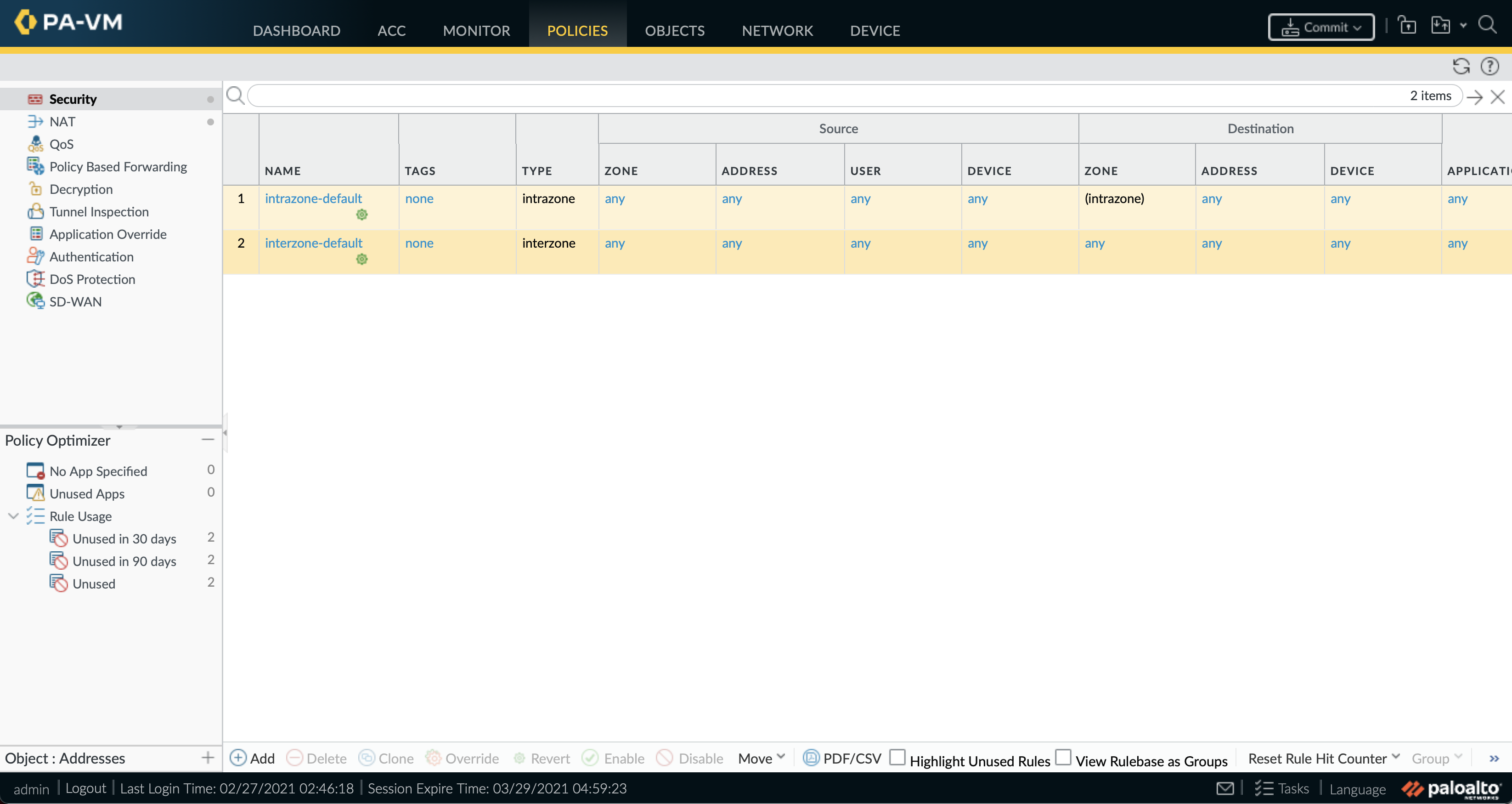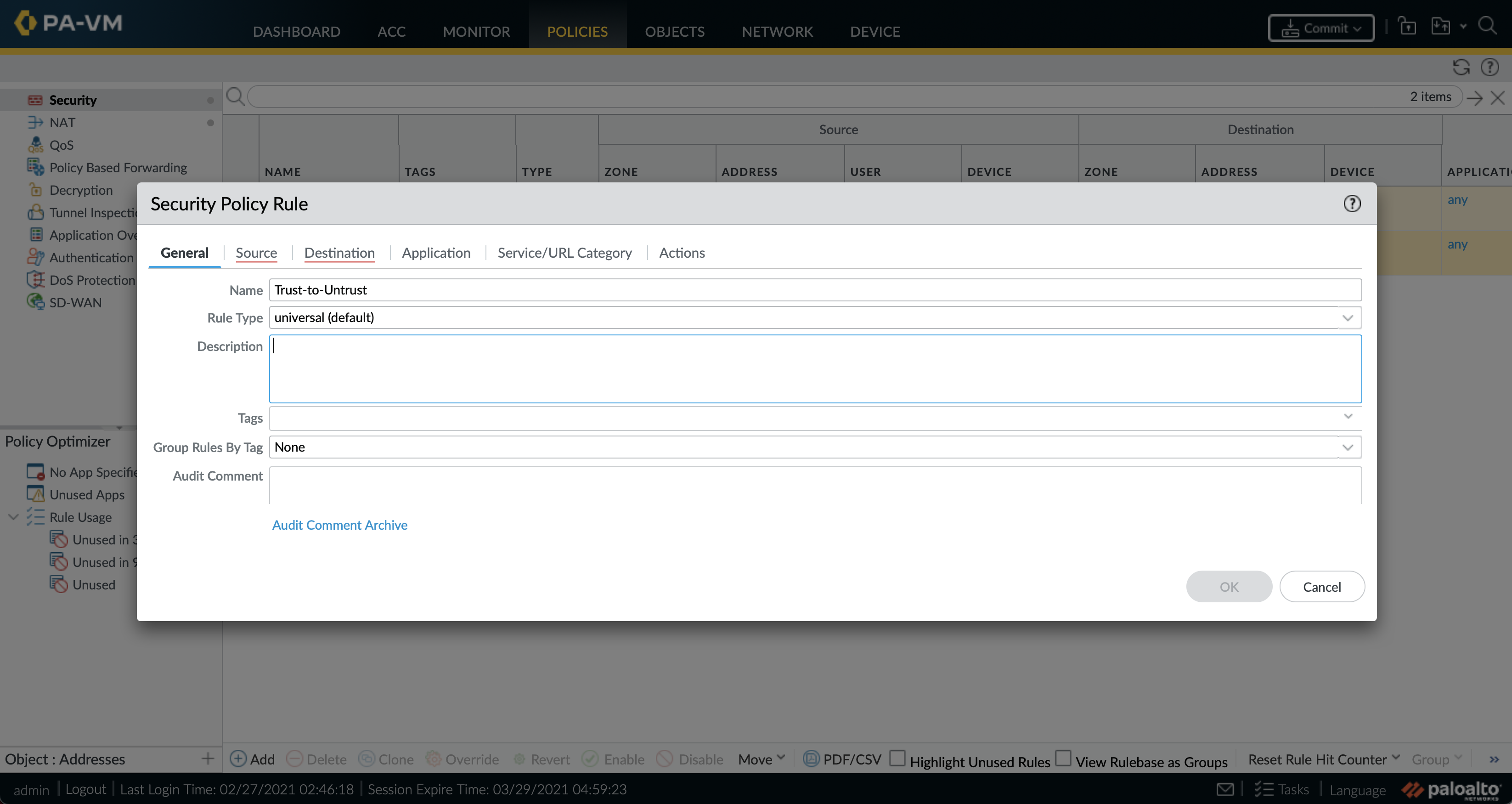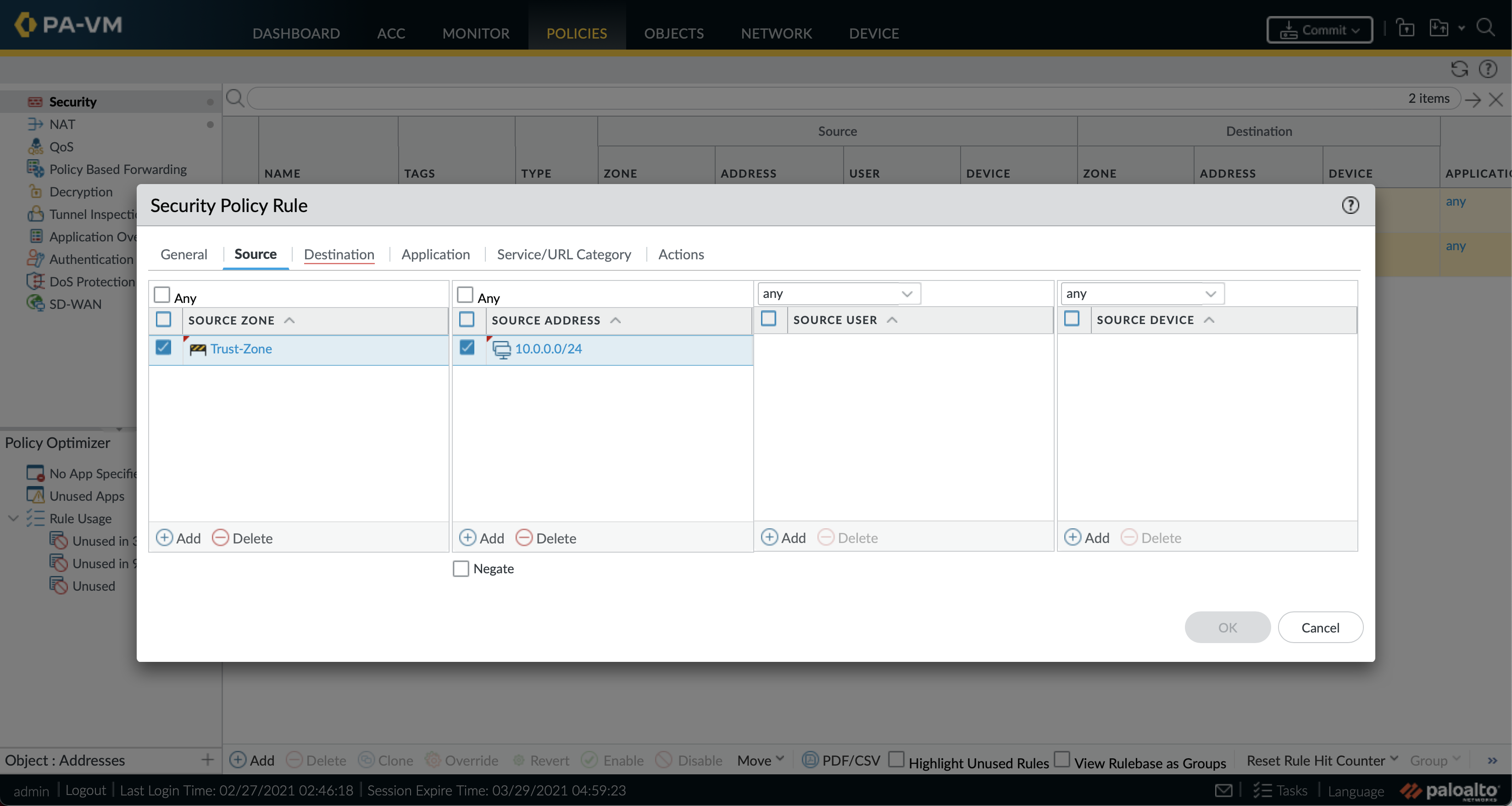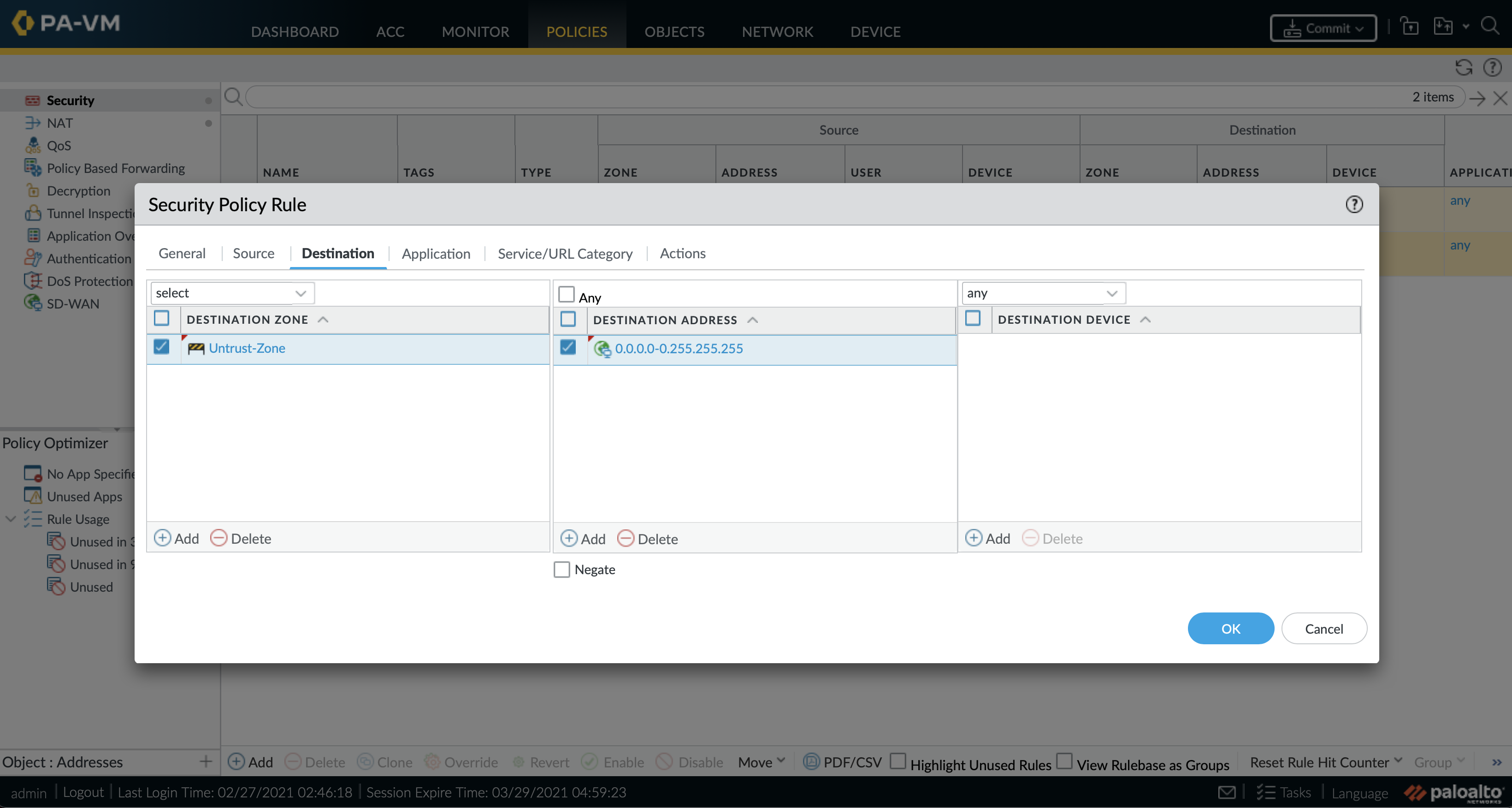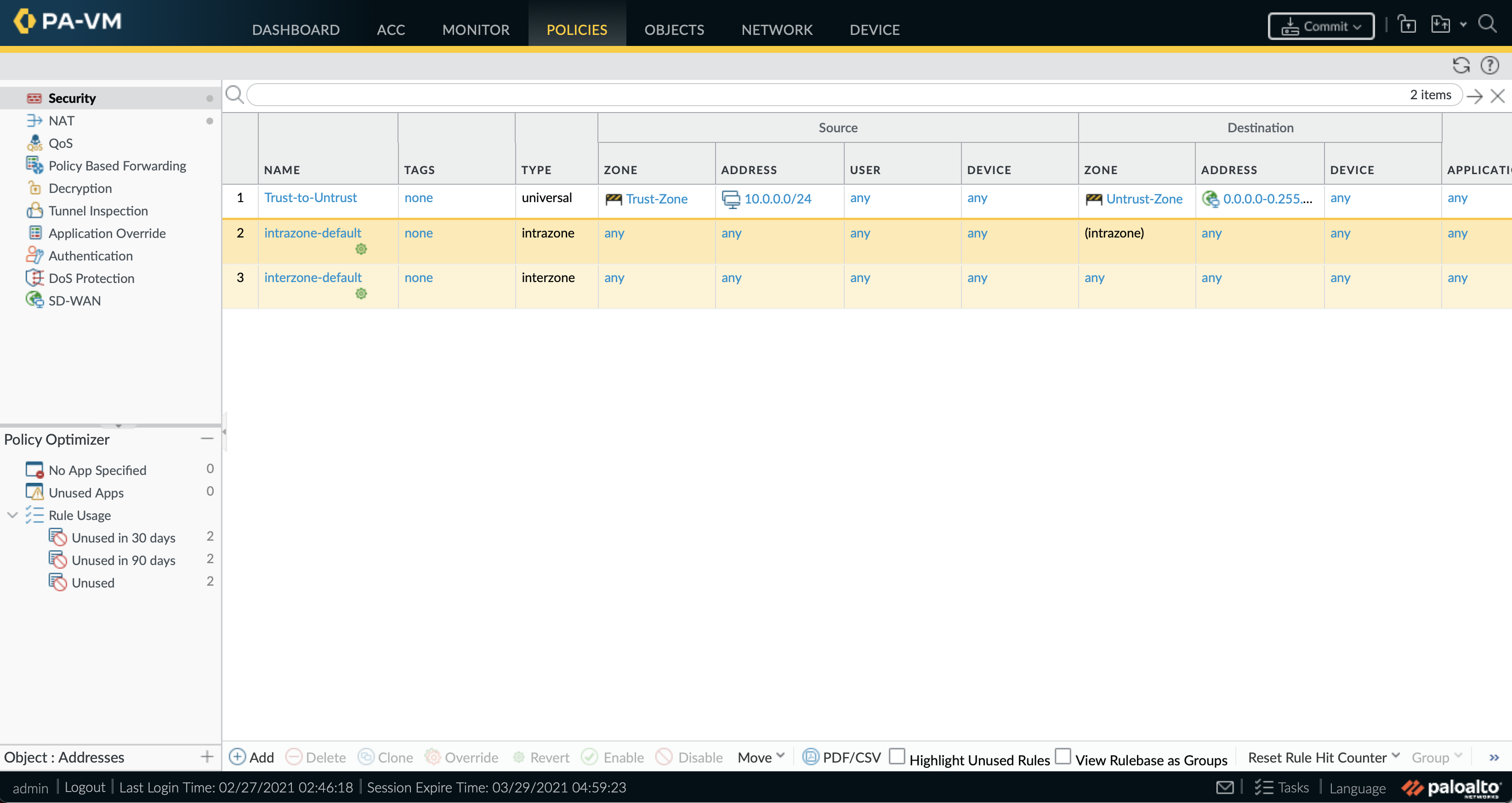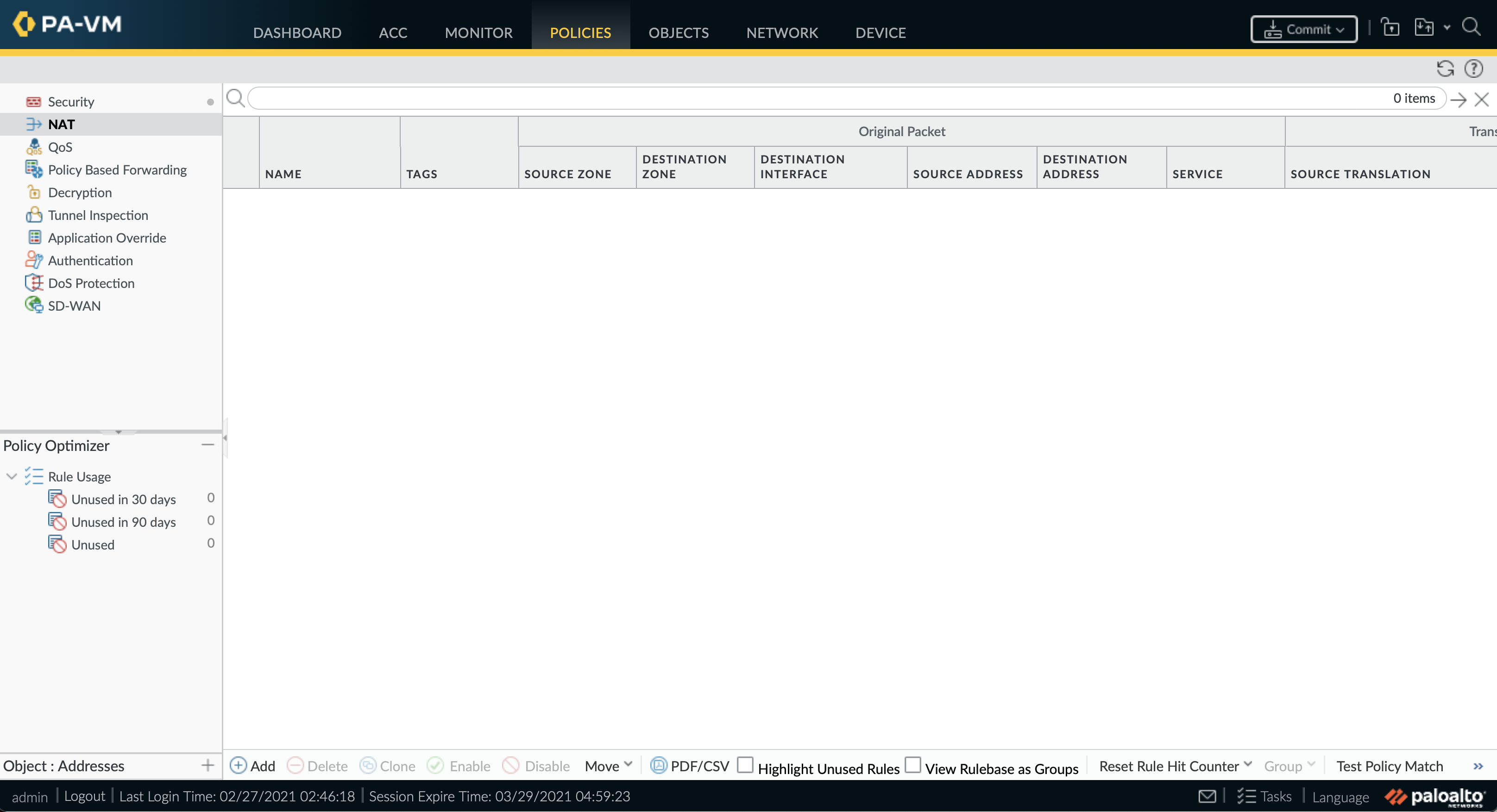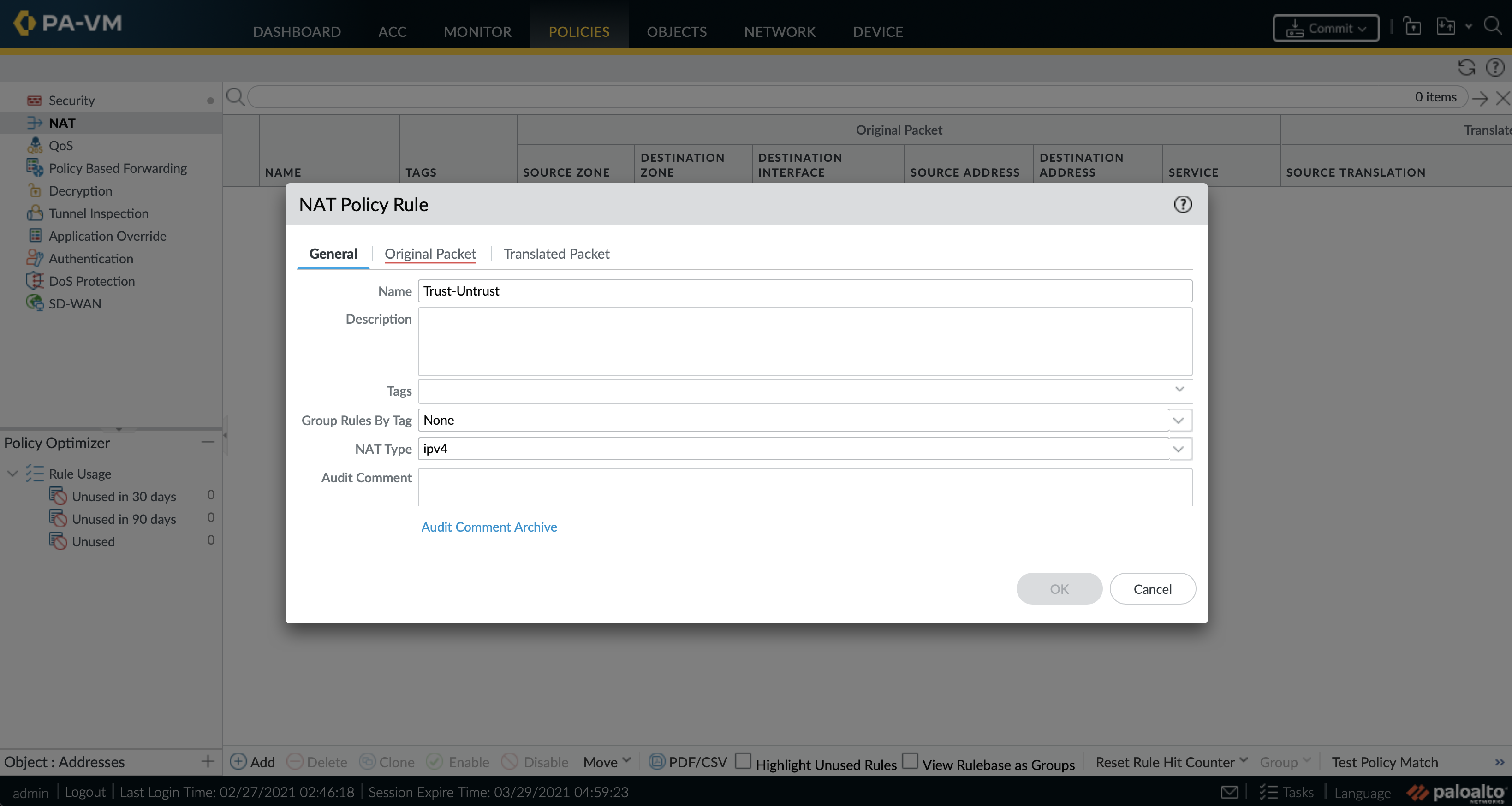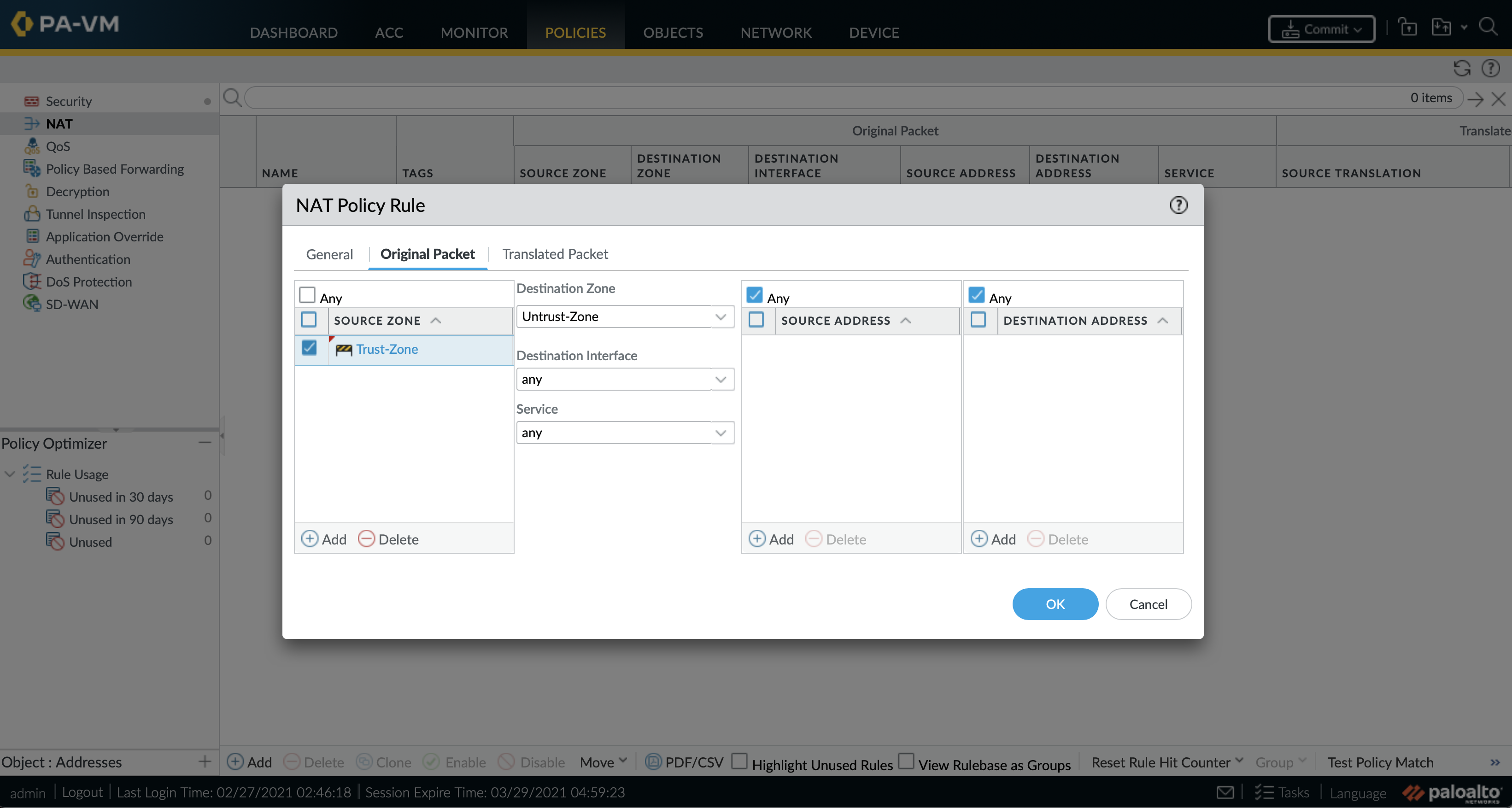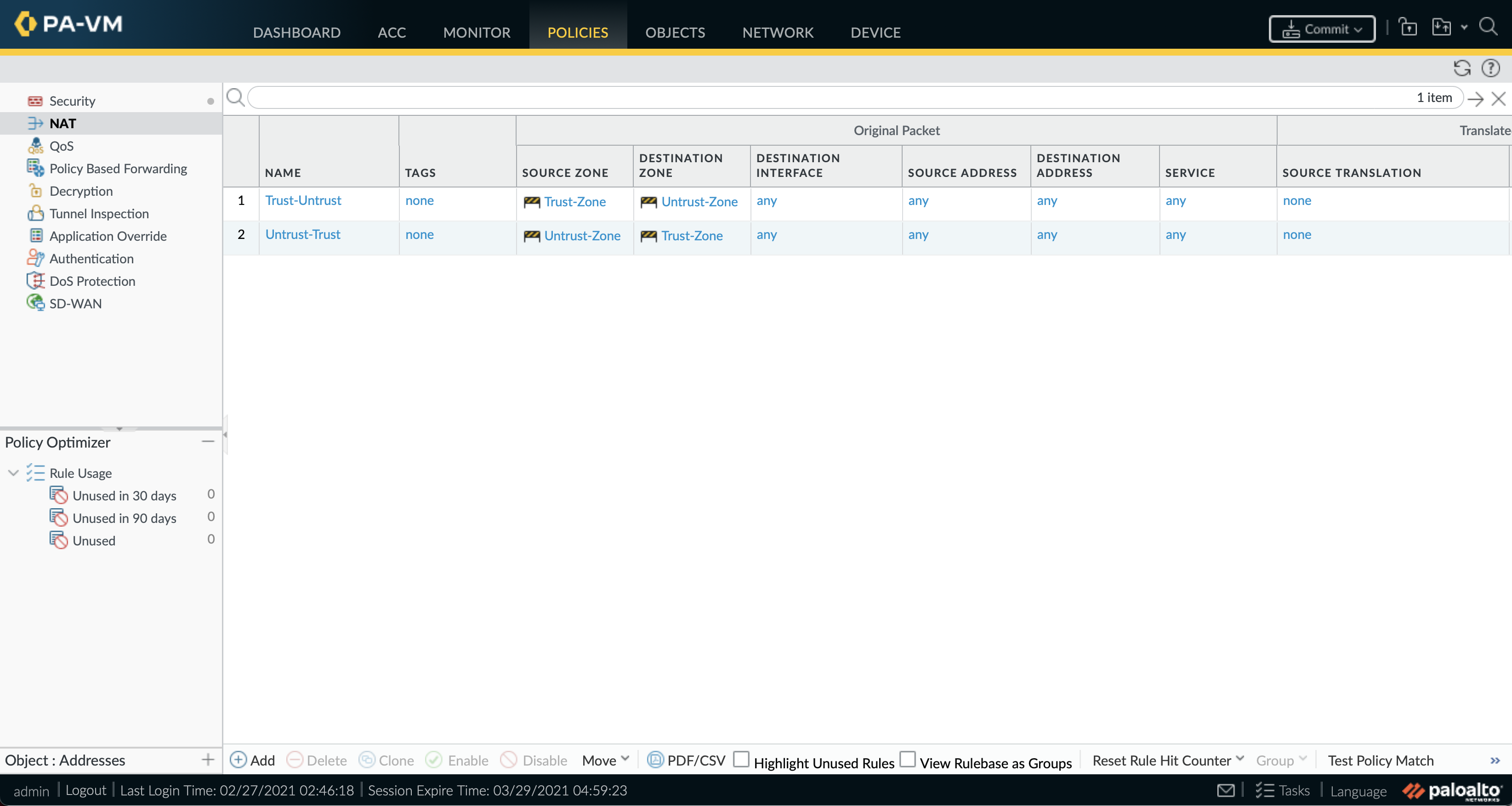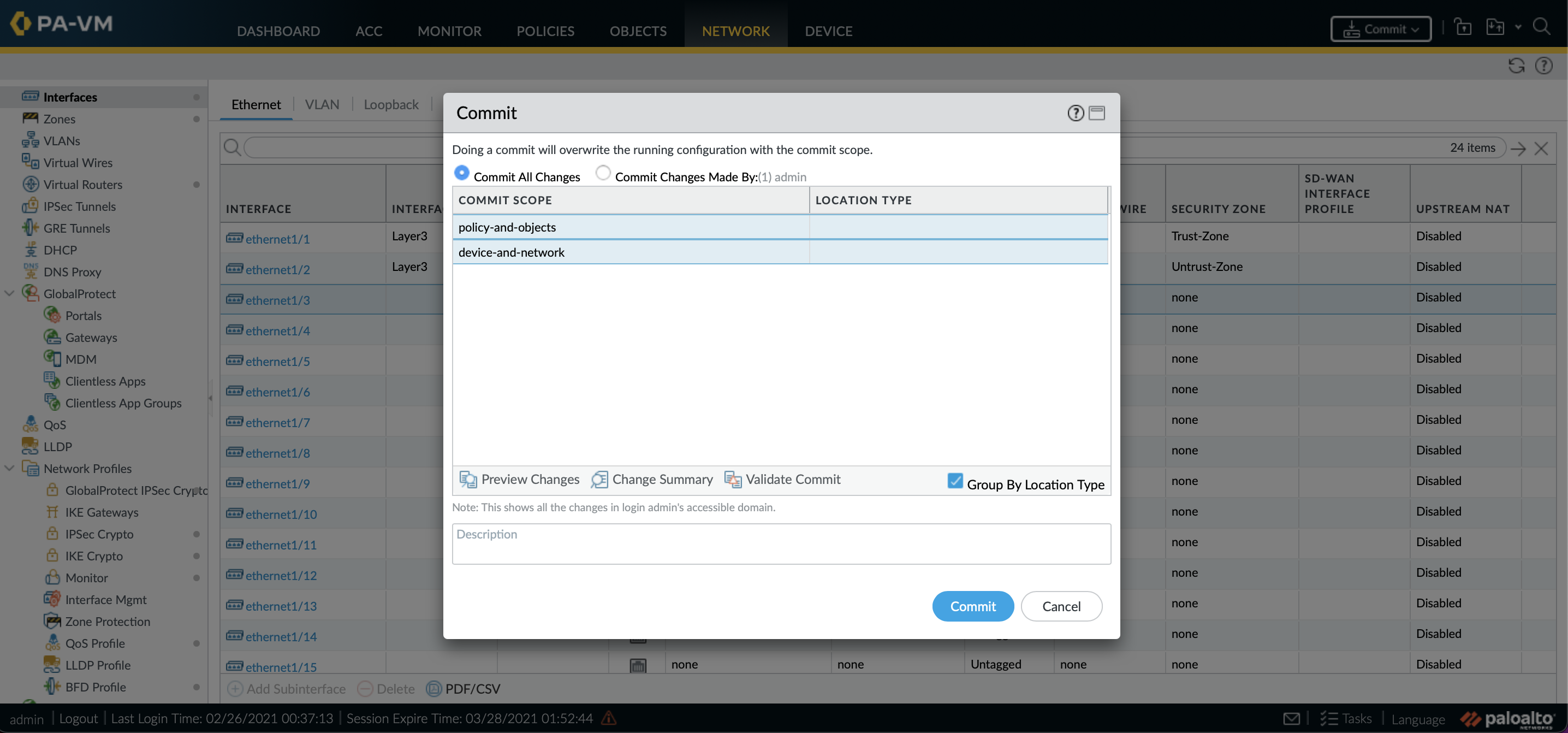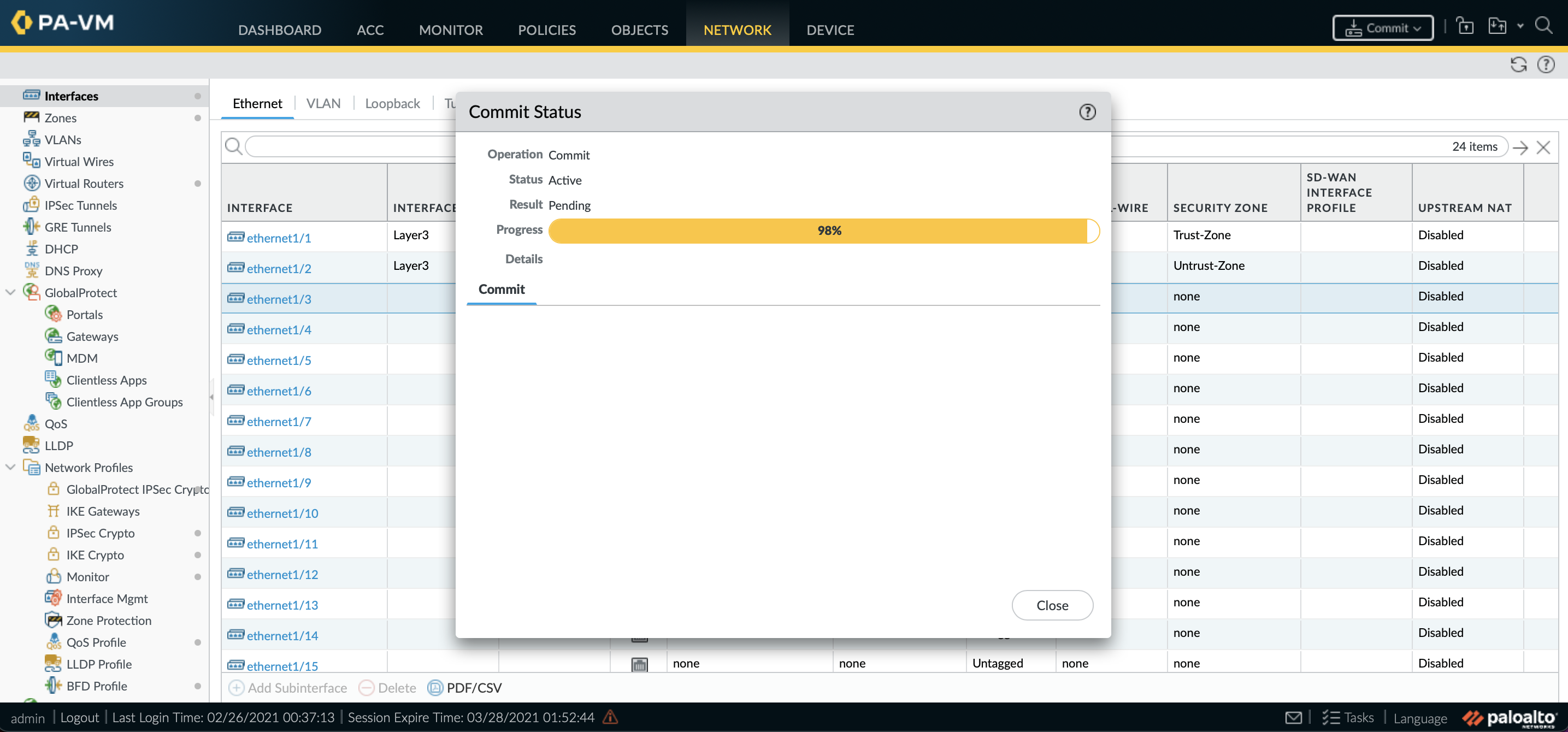Palo Alto Networks は世界的なサイバーセキュリティにおけるリーダーです
VM-Series ファイアウォールは、Palo Alto Networks の仮想マシン形式 の次世代ファイアウォールです。
ハードウェア プラットフォームと仮想化プラットフォームの両方で使用可能です。また、それらでまったく同じ次世代ファイアウォールの機能をサポートすることで、管理の一貫性と容易性を実現しています。
ということで、Oracle Cloud Infrastructure (OCI)へVM-Seriesをセットアップしてみます。
■ 構成
North-South トラフィック構成でセットアップしてみます
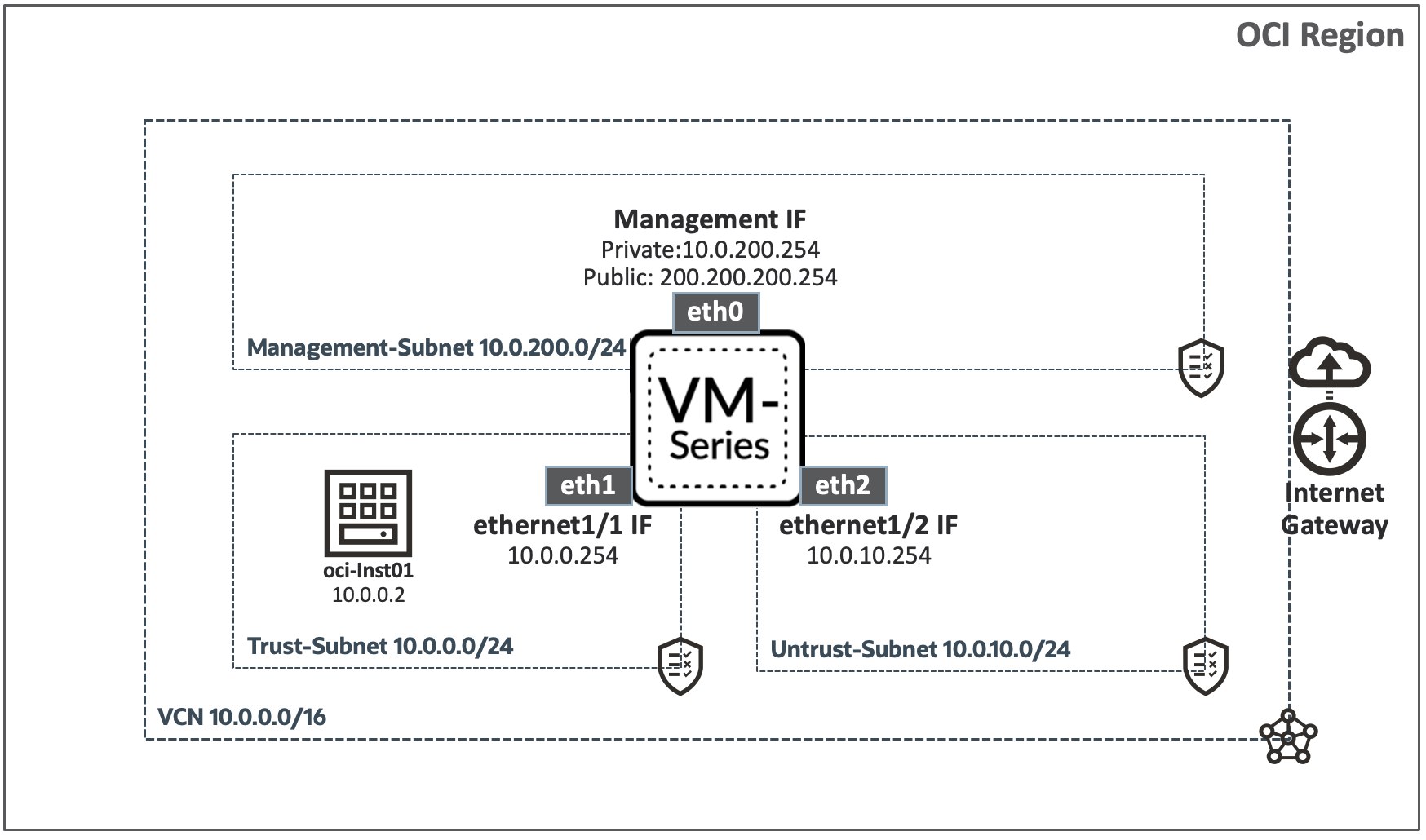
VM-Series ファイアウォールを使用し、次のような構成でクラウド環境を保護できます
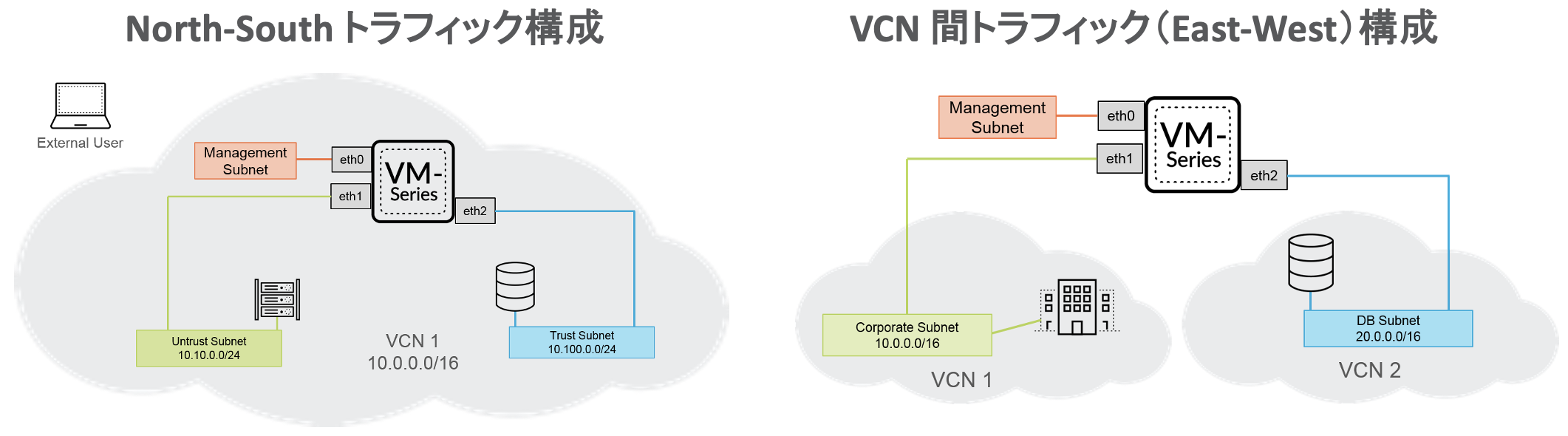
・North-South トラフィック
VM-Series ファイアウォールを使用して、信頼できないソースからクラウドネットワークに入るトラフィックや、クラウド ネットワークから信頼できないソースに向かうトラフィックを保護できます。
・VCN間トラフィック(East-West)
VM-Series ファイアウォールでは、クラウド環境内で VCN間を移動するトラフィックを保護できます。
■ VCN作成
Palo Alto用Networkを設定します
● VCN作成とSubnet作成
Palo Alto用VCNとSubnet作成
| Subnet名 | Subnet種別 | 説明 |
|---|---|---|
| Management-Subnet | Public Subnet | 管理用サブネット |
| Untrust-Subnet | Public Subnet | 宛先ゾーン |
| Trust-Subnet | Private Subnet | トラフィックの送信元 |
● Internet Gateway作成
Internet Gatewayを作成
Internet Gatewayは、Management Subnetおよび Untust Subnetを公開してアクセス可能にするために必要
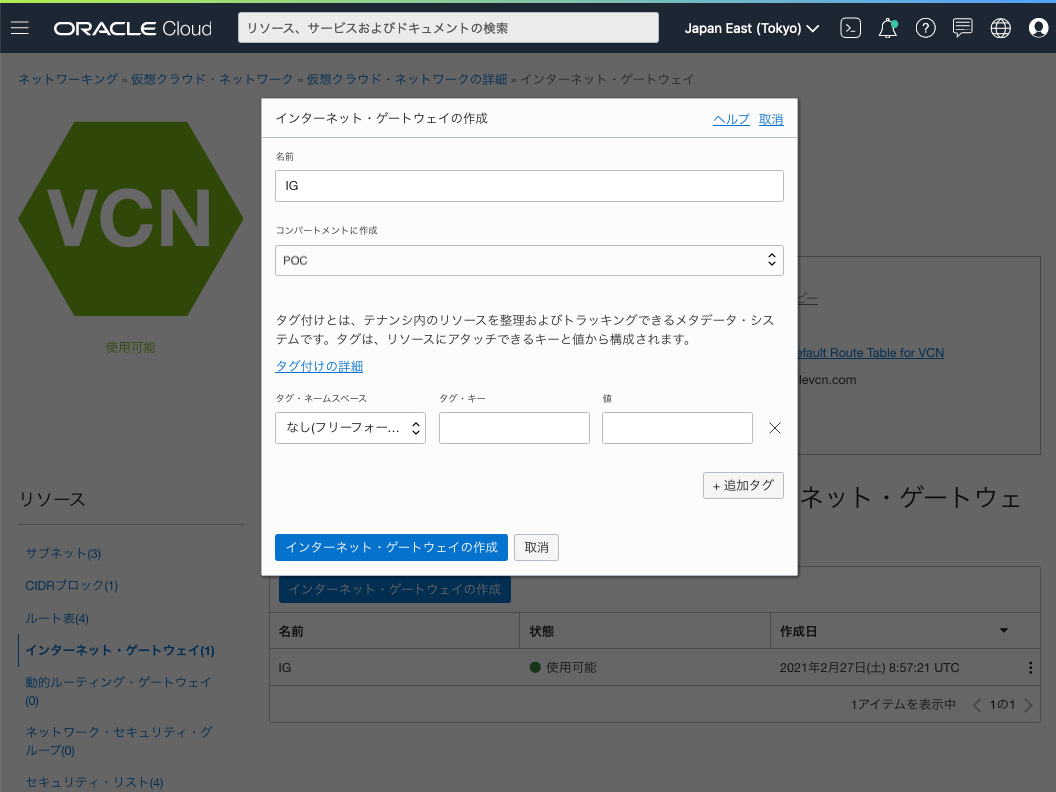
● Route Table作成
サブネットごとにルート テーブルを作成
Public Subnetの場合は Internet Gatewayを通るように設定

-
Management Subnet用 Route Table
-
Trust Subnet用 Route Table
-
Untrust Subnet用 Route Table
● Security List作成
-
Management Subnet用 Security List
ssh と HTTPS 接続できるように、Port 22, 443 TCP トラフィックを許可するセキュリティリスト・ルールを設定 -
Trust Subnet用 Security List
Management Subnet以外sshできないように Port 22 TCP トラフィックを許可するデフォルトのセキュリティリスト・ルールを削除 -
Untrust Subnet用 Security List
Management Subnet 以外 sshできないように Port 22 TCP トラフィックを許可するデフォルトのセキュリティリスト・ルールを削除
■ Palo Alto Networks VM-Series Next Generation Firewall デプロイ
-
コンピュート・インスタンス作成
Compute > Instances(インスタンス)を選択して、Create Instanceをクリック
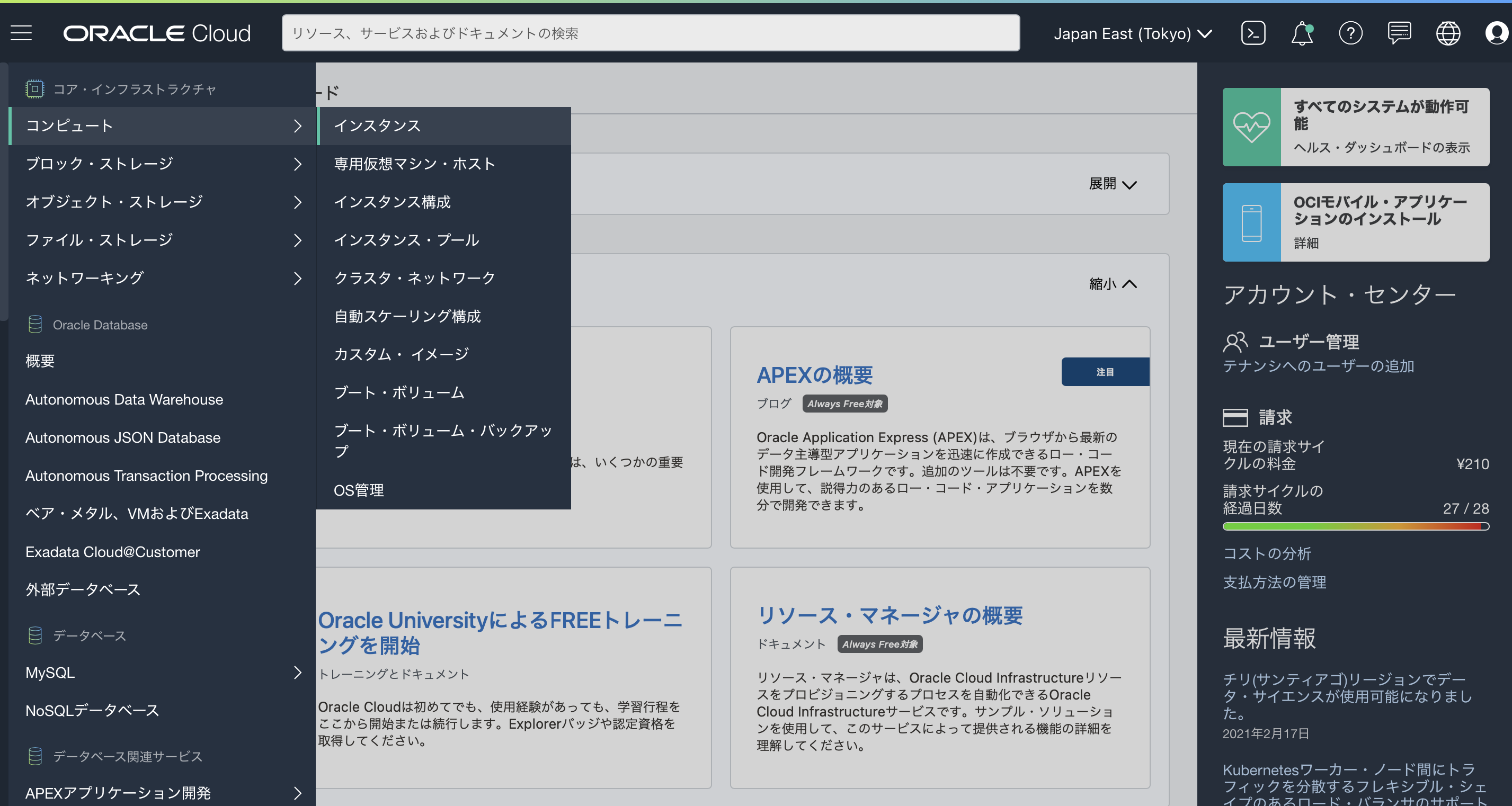
-
イメージとシェイプを選択
VM-Series イメージ ファイルを選択
Change Image Source > Partener Imagesを選択し、"Palo Alto Networks VM-Series Next Generation Firewall"を選択
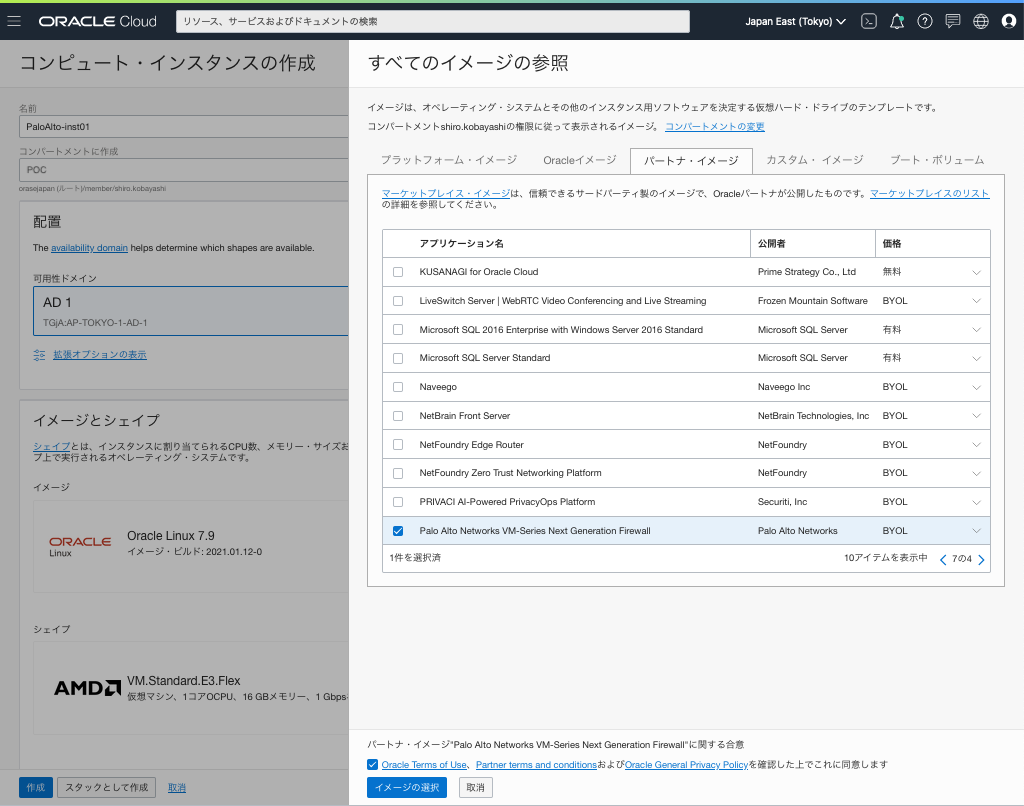
-
その他項目設定
名前: 任意の名前を設定
シェイプ: VM.Standard2.4
ネットワーク: 配置するVCNを設定
サブネット: Management用Subnetを設定
SSHキー: 任意のSSHキーを設定
- 拡張オプション設定: 管理
Cloud-Init スクリプト項目にパラメータ設定
| パラメータ | 説明 |
|---|---|
| hostname= | Host name for the firewall. |
| vm-auth-key= | Virtual machine authentication key for registering the firewall with Panorama. |
| panorama-server= | IPv4 or IPv6 address of the primary Panorama server. This field is not required but recommended for centrally managing your firewalls. |
| panorama-server-2= | IPv4 or IPv6 address of the secondary Panorama server. This field is not required but recommended. |
| tplname= | Panorama template stack name. |
| dgname= | Panorama device group name. |
| authcodes= | Used to license the VM-Series firewall with the Palo Alto Networks licensing server. |
| op-command-modes=jumbo-frame | Used to enable jumbo frame mode on the VM-Series firewall. |
hostname=PaloAlto-inst01
op-command-modes=jumbo-frame
■ vNIC追加
前に作成したサブネットごとに、VM-Series ファイアウォール インスタンスに vNIC をアタッチ
● UnTrust用 vNIC作成
-
インスタンス画面
新しく起動した VM-Series ファイアウォール インスタンスを選択し、
リソースにある アタッチされたVNIC > [VNICの作成]をクリック
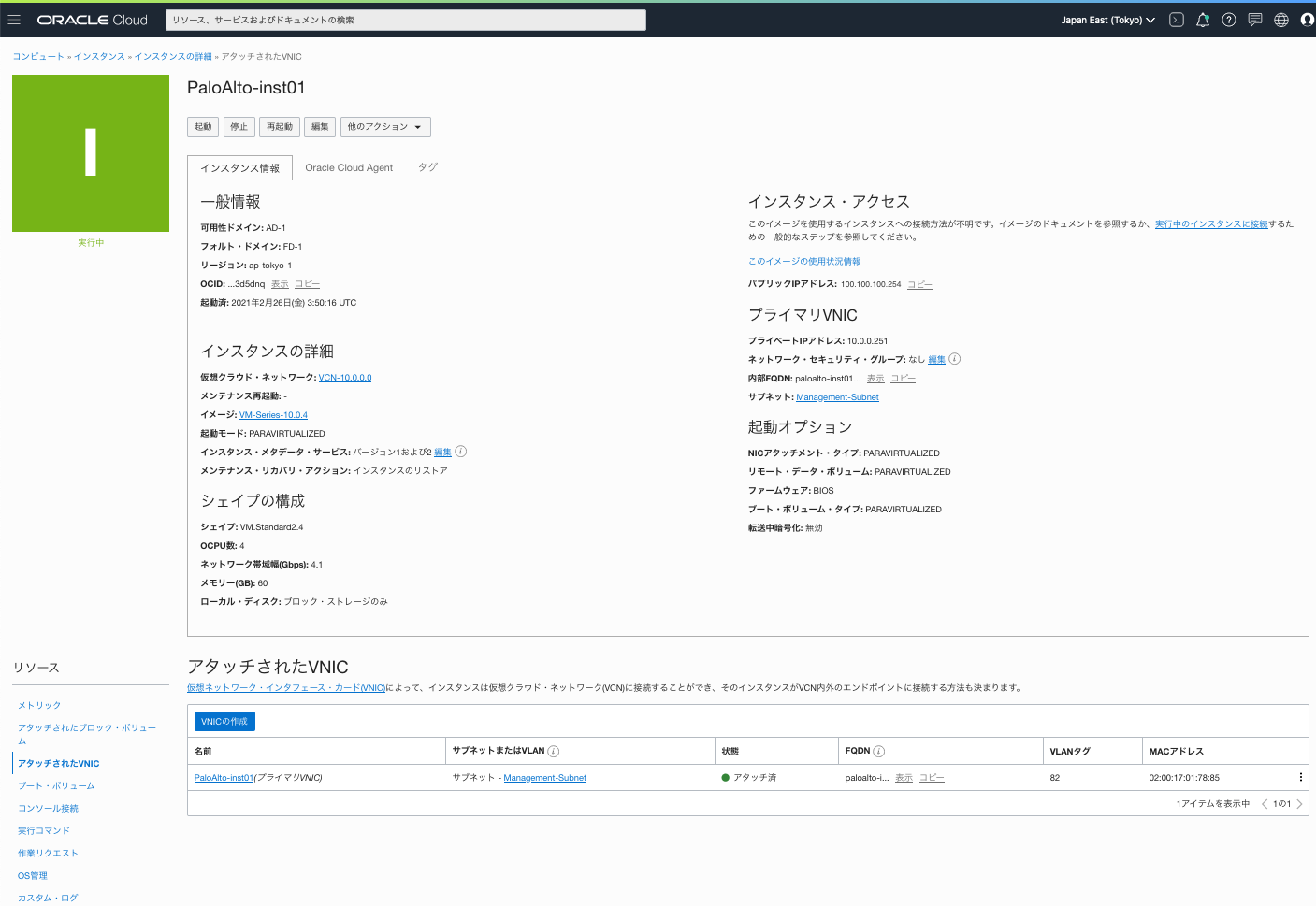
-
UnTrust用 vNIC作成
以下設定項目を設定し、[変更の保存]をクリック
・名前: 任意の名前を設定
・ネットワーク: 標準設定: サブネット を選択
・ソース/宛先チェックのスキップ: チェック
・プライベートIPアドレス: Unrust用 Subnetに配置するIPアドレスを設定
● Trust用 vNIC作成
- Trust用 vNIC作成
以下設定項目を設定し、[変更の保存]をクリック
・名前: 任意の名前を設定
・ネットワーク: 標準設定: サブネット を選択
・ソース/宛先チェックのスキップ: チェック
・プライベートIPアドレス: Trust用 Subnetに配置するIPアドレスを設定
● Route Rule 追加
他のインスタンスが trust サブネットの Palo Alto をGatewayとして外部接続できるように設定
・Trust用Subnet設定
・ターゲット・タイプ: プライベートIP
・宛先タイプ: CIRDブロック
・宛先CIDRブロック: 0.0.0.0/0
・ターゲット選択: Trust vNICのIPを設定
● 設定反映(再起動)
再起動して追加したvNICを反映
admin@PaloAlto-inst01> request shutdown system
Warning: executing this command will leave the system in a shutdown state. Power must be removed and reapplied for the system to restart. Do you want to continue? (y or n)
y
Broadcast message from root (pts/0) (Sat Feb 27 02:12:25 2021):
The system is going down for system halt NOW!
Connection to 200.200.200.254 closed.
■ Palo Alto へ Login
■ adminパスワード設定
HTTPSコンソールへログインできるように、adminパスワードを設定
- SSH接続
VM作成時に指定したRSA鍵を使用してadminユーザーでログイン
[opc@tokyo-inst01 ~]$ ssh -i id_rsa admin@200.200.200.254
The authenticity of host '200.200.200.254 (200.200.200.254)' can't be established.
RSA key fingerprint is SHA256:d6Wkx6m/uML1iVPWKsO1trx2bhm7KtD3n64YISqh3UA.
RSA key fingerprint is MD5:46:61:88:b9:68:5b:79:e0:aa:2b:4a:a1:ee:88:c8:e0.
Are you sure you want to continue connecting (yes/no)? yes
Warning: Permanently added '200.200.200.254' (RSA) to the list of known hosts.
Number of failed attempts since last successful login: 3
There have been failed attempted logins from your username, which could mean someone is trying to brute-force your login. If this is not expected, consider contacting your system administrator.
admin@PA-VM>
- configureモード
admin@PA-VM> configure
Entering configuration mode
[edit]
- adminパスワード変更
admin@PA-VM# set mgt-config users admin password
Enter password :
Confirm password :
[edit]
- commit設定反映
admin@PaloAlto-inst01# commit
Commit job 2 is in progress. Use Ctrl+C to return to command prompt
.......55%98%..............100%
Configuration committed successfully
[edit]
■ ライセンス確認
admin@PaloAlto-inst01> request license info
Current GMT Date: February 27, 2021
● 登録後
admin@PaloAlto-inst01> request license info
Current GMT Date: February 27, 2021
License entry:
Feature: Software warranty
Description: 90 days for software warranty
Serial: licenseCode123
Authcode:
Issued: February 27, 2021
Expires: August 04, 2020
Expired?: yes
Base license: PA-VM
License entry:
Feature: PA-VM
Description: Standard VM-100
Serial: licenseCode123
Authcode: 29747909
Issued: February 27, 2021
Expires: Never
Expired?: no
■ DPDK無効化
- DPDK設定確認
admin@PaloAlto-inst01> show system setting dpdk-pkt-io
Device current Packet IO mode: DPDK
Device DPDK Packet IO capable: yes
Device default Packet IO mode: DPDK
- DPDK無効化
admin@PaloAlto-inst01> set system setting dpdk-pkt-io off
Warning: Enabling/disabling DPDK Packet IO mode will reboot the device. Do you want to continue? (y or n) Please type "y" for yes or "n" for no.
Broadcast message from root (Sat Feb 27 07:51:36 2021):
The system is going down for reboot NOW!
Device is now in non-DPDK IO mode, rebooting device
- DPDK設定反映確認
admin@PaloAlto-inst01> show system setting dpdk-pkt-io
Device current Packet IO mode: Packet MMAP
Device DPDK Packet IO capable: yes
Device default Packet IO mode: DPDK
■ Webコンソール Log In
-
Webコンソール接続
"https://<ManagementインターフェースのPublic IP>" へブラウザ接続し、adminユーザーでLog In
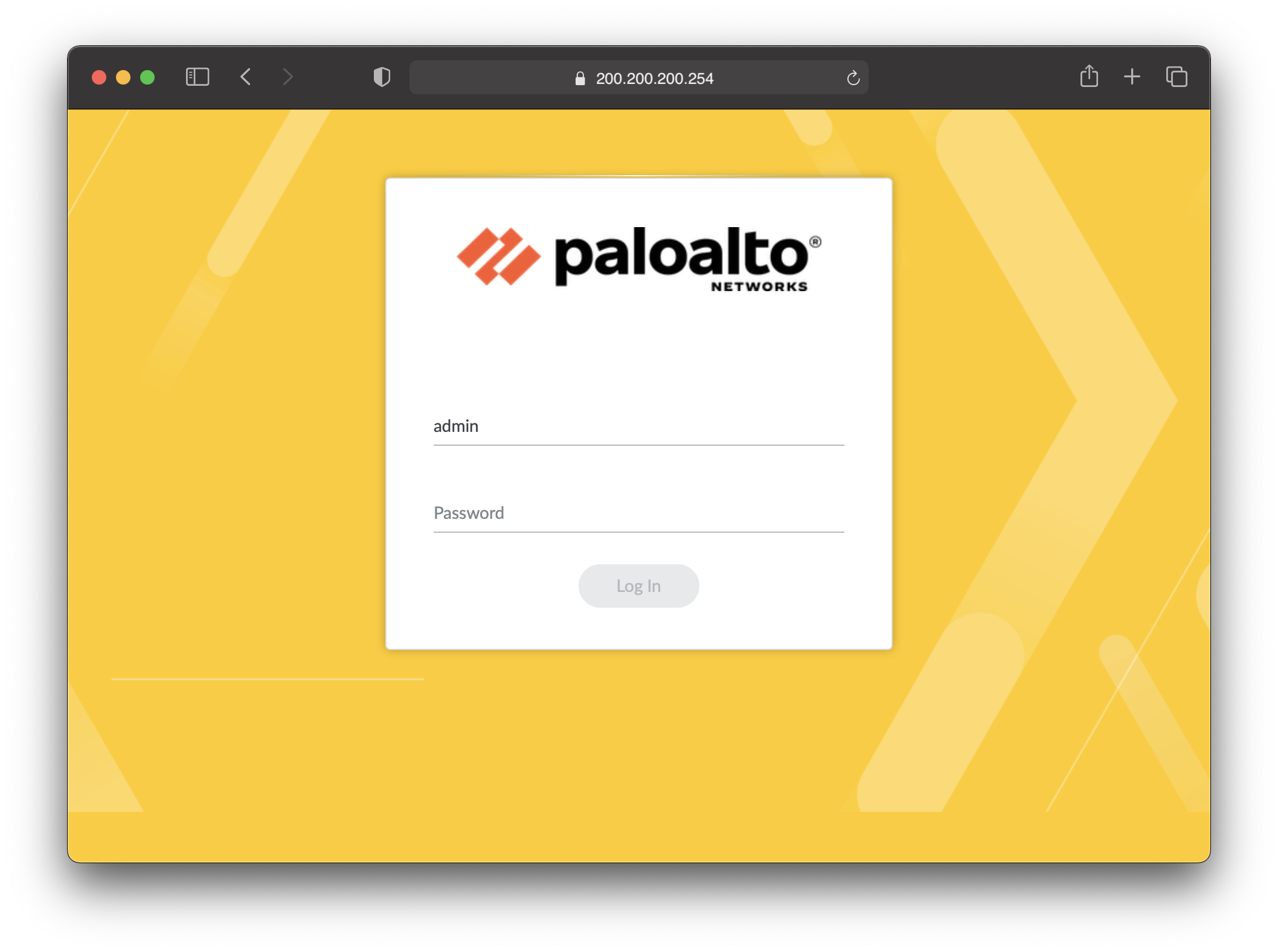
-
Telemetry Data Collection
内容を確認し、必要に応じて[Enable] もしくは[Remind Me Later]をクリック -
Log In 完了
● ライセンス登録
■ Interface設定
● Security Zone作成
NETWORK > Zones を選択し、[Add]をクリックし、以下のように設定
-
Trust Subnet用 Zone作成
Name: 任意の名前を設定
-
Untrust Subnet用 Zone作成
Name: 任意の名前を設定
● Profile作成
通信用インターフェース自身に対して、PING通信などできるようにします
NETWORK > Network Profiles > Interface Mgmt を選択し、[Add]をクリックし、以下のように設定
-
Trust Subnet用 Prifile作成
NETWORK > Network Profiles > Interface Mgmt を選択し、[Add]をクリックし、以下のように設定Name: 任意の名前を設定
Network Services: 必要なServiceをチェック
-
Untrust Subnet用 Priofile作成
NETWORK > Network Profiles > Interface Mgmt を選択し、[Add]をクリックし、以下のように設定Name: 任意の名前を設定
Network Services: 必要なServiceをチェック
● Address設定
-
Untrust用 Address設定
以下設定し、[OK]をクリック
この IPアドレスが、VCN の対応するサブネットに割り当てた IPアドレス と一致することを確認します。
たとえば、Trust ゾーンにこのインターフェイスを追加する場合は、VCN で設定されている Trust vNIC IP アドレスを必ず割り当ててください。
Name: 任意の名前を設定
Type: IP Netmaskを選択し、Untrust用IPアドレス/ネットマスクを設定
-
Trust用 Address設定
以下設定し、[OK]をクリック
この IPアドレスが、VCN の対応するサブネットに割り当てた IPアドレス と一致することを確認します。
たとえば、Trust ゾーンにこのインターフェイスを追加する場合は、VCN で設定されている Trust vNIC IP アドレスを必ず割り当ててください。Name: Trust用vNICの名前を設定
Type: Trust用vNICのIPと Netmaskを設定
● Interface設定
Network > Interfaces > Ethernetタブ を選択
・ethernet1/1 設定
ethernet1/1 のリンクをクリックし、以下のように設定
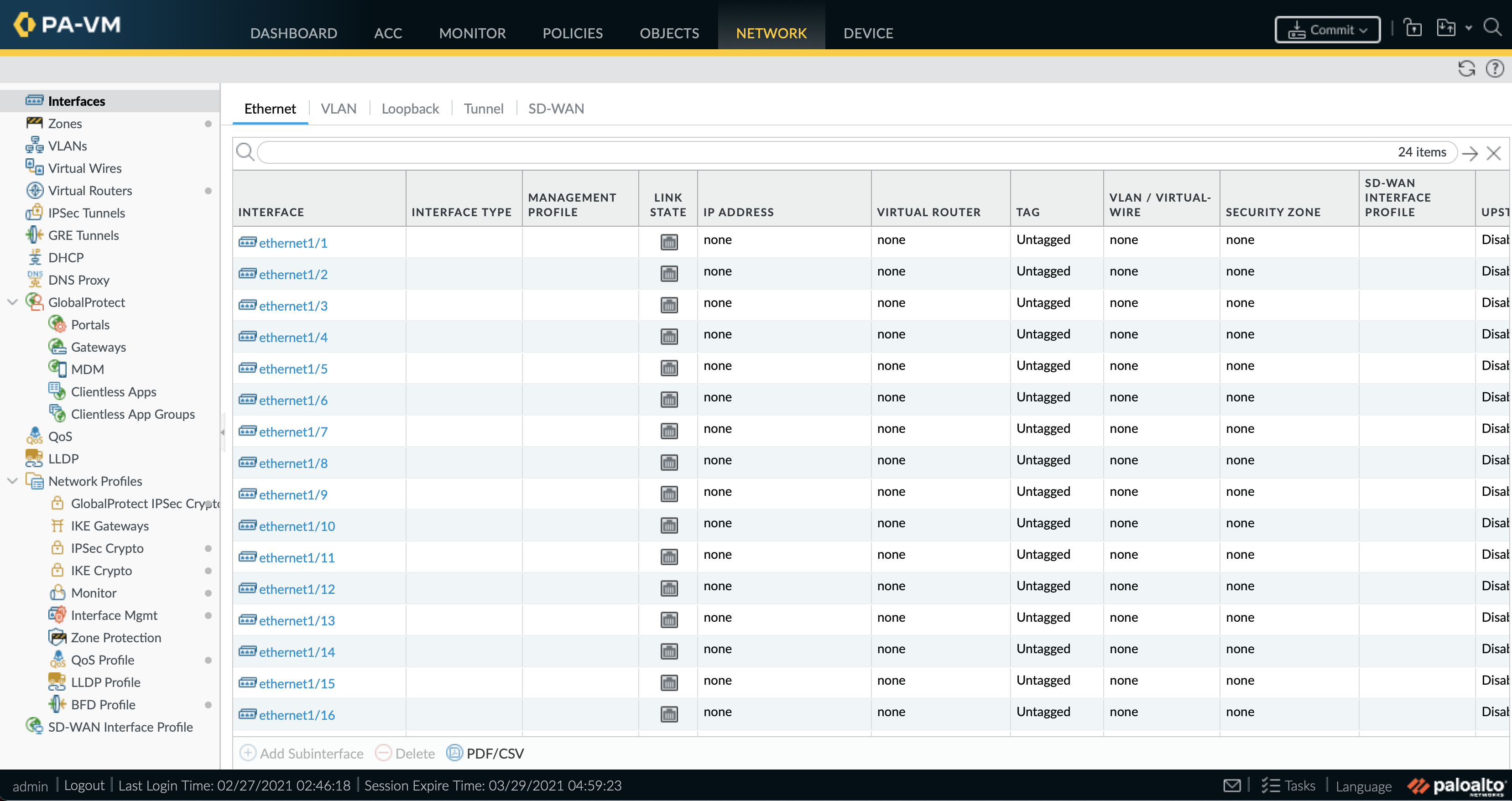
- Ethernet Interface画面: Configタブ
・Interface Type: Layer3
・Netflow Profiles
・Configタブ
Virtual Router: Default
Security Zone: 作成したTrust用Zoneを選択
-
Ethernet Interface画面: IPv4タブ
IPv4タブを選択し、以下のように設定Type: Static
IP セクションで Addをクリック
・ethernet1/2 設定
ethernet1/1と同じように設定
この IPアドレスが、VCN の対応するサブネットに割り当てた IPアドレス と一致することを確認します。
たとえば、Untrust ゾーンにこのインターフェイスを追加する場合は、VCN で設定されている Untrust vNIC IP アドレスを必ず割り当ててください。
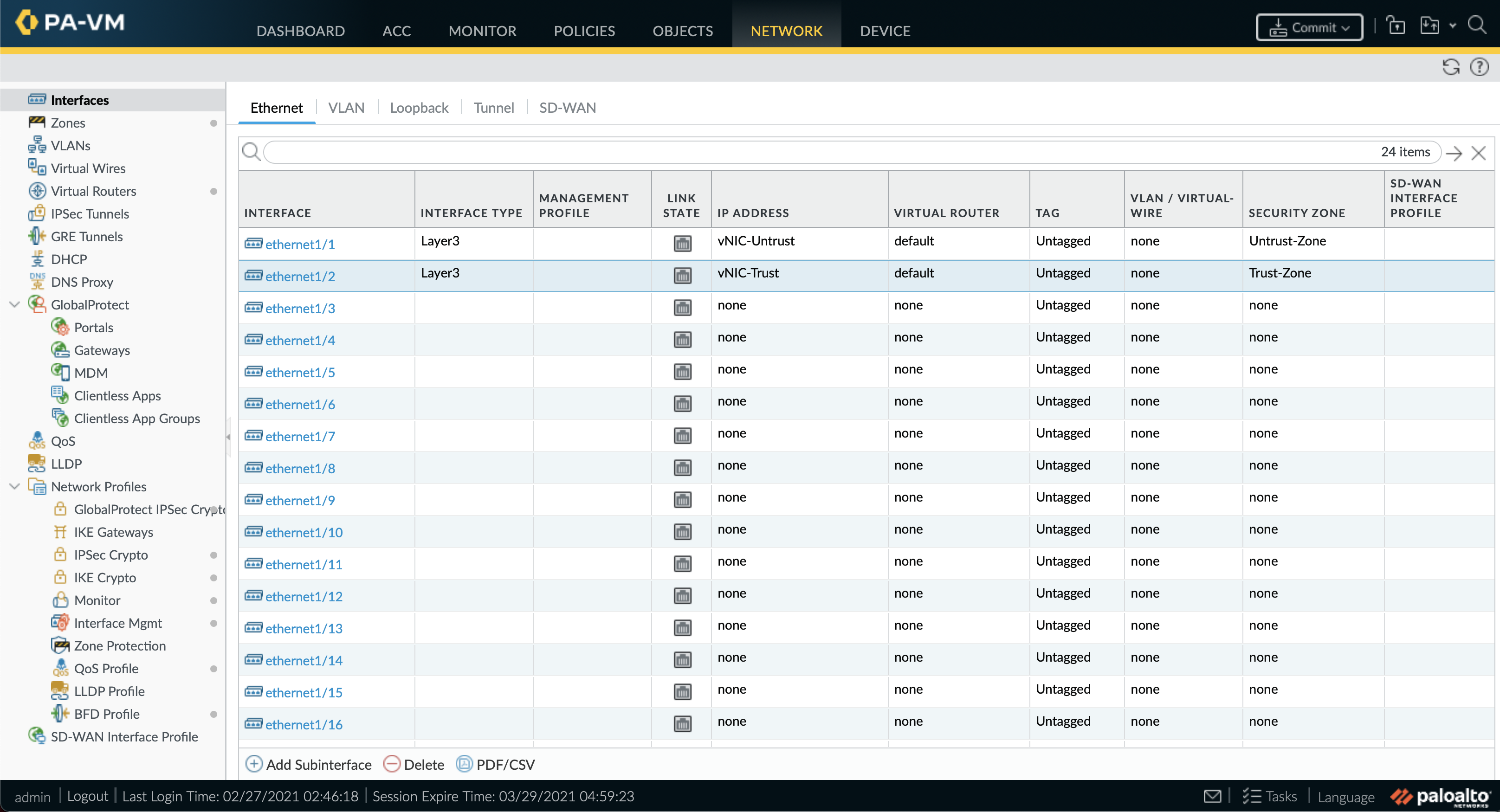
■ ルーティング設定
Trust Zoneから、Internetへアクセスできるよう、デフォルトルート(0.0.0.0/0)を設定
-
Virtual Routers画面
NETWORK > Virtual Routers から、"default" をクリック
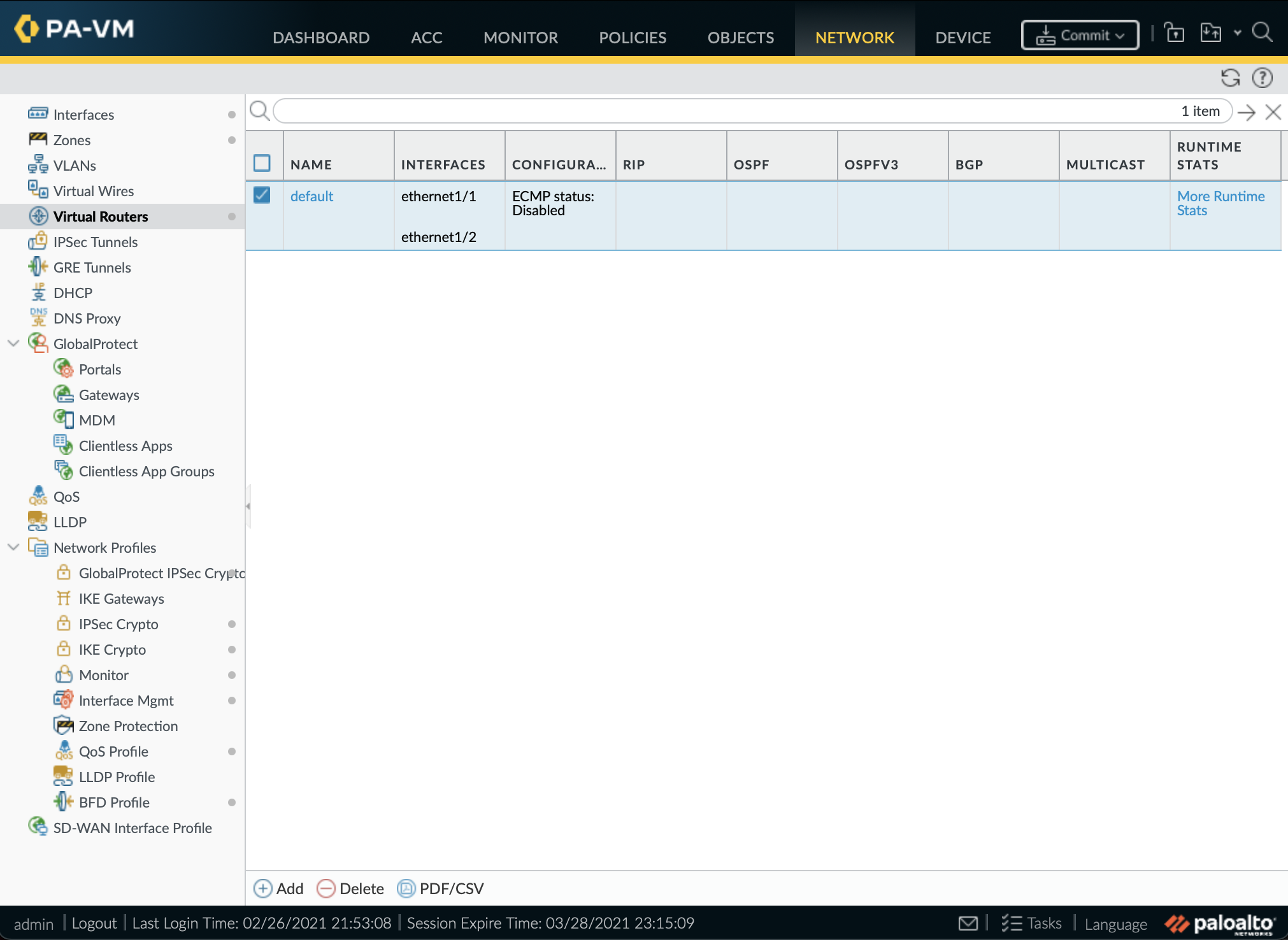
-
Virtual Router - Static Route -IPv4
デフォルトルート(0.0.0.0/0)を設定し、[OK]をクリックNAME: 任意の名前を設定
Destination: 0.0.0.0/0 を設定
Interface: Default Routeとなるインターフェースを設定
■ Policies: Security 設定
Trust Zoneから、Untrast Zone,デフォルトルート(0.0.0.0/0) へアクセスできるよう、Security Policyを設定
-
Security Policy Rule画面: Generalタブ
以下設定し、[Source]タブ をクリックし、[OK]をクリックNAME: 任意の名前を設定
-
Source タブ
以下設定し、[Destination]タブ をクリックDESTINATION ZONE: Untrust Zoneを選択
DESTINATION ADDRESS: デフォルトルート(0.0.0.0 -0.255.255.255)を設定
■ Policies(ポリシー) > NAT
VCN にデプロイされているサーバーからのインバウンド トラフィックとアウトバウンド トラフィックを許可する NAT ルールを作成します。
-
NAT Policy Rule画面: Generalタブ
以下設定し、[Original Packet]タブ をクリックName: 任意の名前を設定
NAT Type: ipv4
-
Original Paket タブ
以下設定し、[Destination]タブ をクリックし、OKをクリックDSOURCE ZONE: Trust Zoneを設定
DESTINATION ZONE: Untrust Zoneを選択
■ 設定Commit
設定した内容を反映するために Commitする必要があります
■ 設定確認
● interface 確認
admin@PaloAlto-inst01> show interface all
total configured hardware interfaces: 2
name id speed/duplex/state mac address
--------------------------------------------------------------------------------
ethernet1/1 16 10000/full/up 02:00:17:00:32:a2
ethernet1/2 17 10000/full/up 02:00:17:00:678:32
aggregation groups: 0
total configured logical interfaces: 2
name id vsys zone forwarding tag address
------------------- ----- ---- ---------------- ------------------------ ------ ------------------
ethernet1/1 16 1 Untrust-Zone vr:default 0 10.0.10.254/24
ethernet1/2 17 1 Trust-Zone vr:default 0 10.0.0.254/24
● management確認
admin@PaloAlto-inst01> show interface management
-------------------------------------------------------------------------------
Name: Management Interface
Link status:
Runtime link speed/duplex/state: 1000/full/up
Configured link speed/duplex/state: auto/auto/auto
MAC address:
Port MAC address 02:00:17:01:5c:3b
Ip address: 10.0.0.254
Netmask: 255.255.255.0
Default gateway: 10.0.0.1
Ipv6 address: unknown
Ipv6 link local address: fe80::17ff:fe01:6c3a/64
Ipv6 default gateway:
-------------------------------------------------------------------------------
-------------------------------------------------------------------------------
Logical interface counters:
-------------------------------------------------------------------------------
bytes received 713272
bytes transmitted 8807536
packets received 4613
packets transmitted 3655
receive errors 0
transmit errors 0
receive packets dropped 0
transmit packets dropped 0
multicast packets received 0
-------------------------------------------------------------------------------
● 動作確認
Internetアクセス確認
admin@PaloAlto-inst01> ping host google.com
PING google.com (172.217.26.46) 56(84) bytes of data.
64 bytes from nrt12s17-in-f46.1e100.net (172.217.26.46): icmp_seq=1 ttl=120 time=1.97 ms
64 bytes from nrt12s17-in-f14.1e100.net (172.217.26.46): icmp_seq=2 ttl=120 time=2.00 ms
64 bytes from nrt12s17-in-f46.1e100.net (172.217.26.46): icmp_seq=3 ttl=120 time=1.99 ms
64 bytes from nrt12s17-in-f46.1e100.net (172.217.26.46): icmp_seq=4 ttl=120 time=1.96 ms
64 bytes from nrt12s17-in-f46.1e100.net (172.217.26.46): icmp_seq=5 ttl=120 time=2.00 ms
^C
--- google.com ping statistics ---
5 packets transmitted, 5 received, 0% packet loss, time 4003ms
rtt min/avg/max/mdev = 1.968/1.986/2.001/0.057 ms
■ 参考
・Set up the VM-Series Firewall on Oracle Cloud Infrastructure
・ORACLE Cloud Marketplace